Perbaiki Kode Kesalahan Wyze 06 di Android
Diterbitkan: 2022-09-10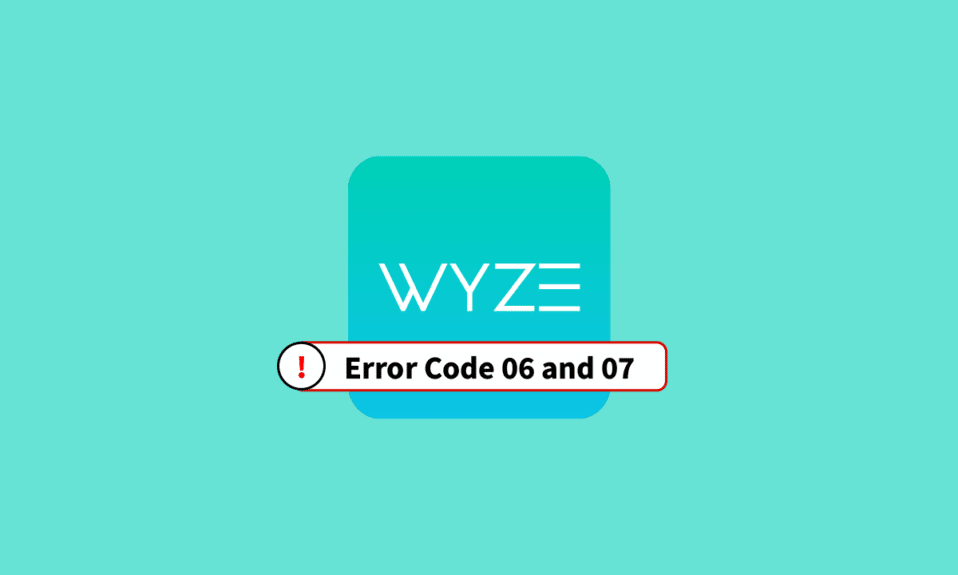
Karena meningkatnya permintaan untuk pemasangan kamera keamanan dan observasi, orang selalu mencari produk yang terjangkau dan memiliki penggunaan jangka panjang. Produk yang akan ditemui setiap orang dengan pengetahuan teknis adalah Wyze. Komunitas Wyze telah merilis berbagai jenis perangkat keras, salah satunya yang paling menonjol adalah Kamera Wyze. Mereka juga telah mengembangkan aplikasi dengan nama, Wyze – Jadikan Rumah Anda Lebih Cerdas , untuk memungkinkan pengguna mengelola perangkat jaringan. Kode kesalahan Wyze 06, bagaimanapun, mengganggu pengalaman penggunaan. Agar jelas, pesan kesalahan akan ditampilkan sebagai, Kesalahan (kode 06): Gagal mengambil video dari awan. Silakan coba lagi nanti . Metode untuk Memperbaiki kode kesalahan 6 di kamera Wyze dijelaskan dalam artikel ini. Kode kesalahan umum lainnya yang mencegah pengguna mengakses umpan video dan kamera adalah kode kesalahan 07. Sekarang, apa kode kesalahan 07 pada cam Wyze? Tepatnya, pesan kesalahan akan ditampilkan sebagai, Kesalahan (kode 07): Tidak diketahui. Silakan coba lagi nanti. Jika masalah berlanjut, kirimkan umpan balik kepada kami . Penyebab kode kesalahan dan metode untuk memperbaikinya dibahas dalam artikel.
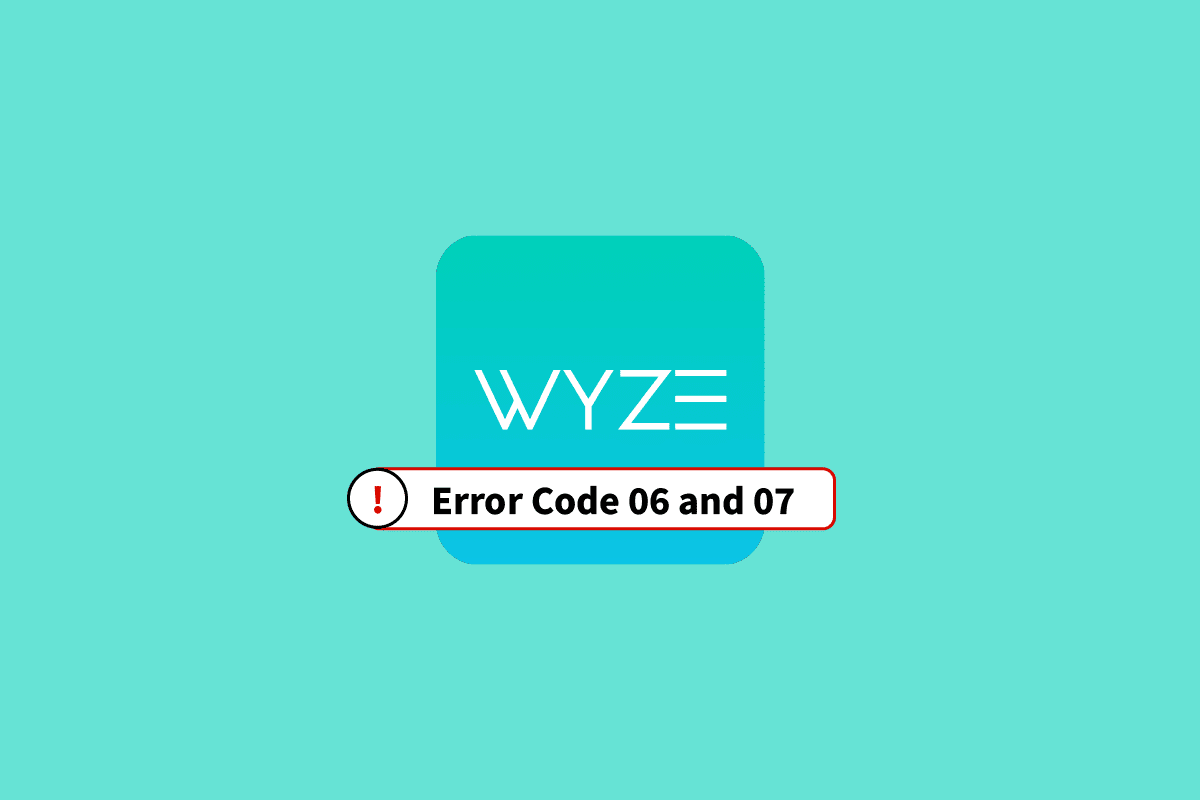
Isi
- Cara Memperbaiki Kode Kesalahan Wyze 06 dan 07 di Android
- Metode 1: Metode Pemecahan Masalah Dasar
- Metode 2: Paksa Berhenti Aplikasi Wyze
- Metode 3: Hapus Lisensi Wyze Cam Plus
- Metode 4: Perbarui Firmware Kamera
- Metode 5: Perbarui Aplikasi Wyze
- Metode 6: Tambahkan kembali Kamera ke Aplikasi Wyze
- Metode 7: Atur Ulang Kamera Wyze ke Pengaturan Default
- Metode 8: Perbaiki Stasiun Pangkalan Wyze
- Metode 9: Instal Ulang Aplikasi Wyze
- Metode 10: Hubungi Dukungan Wyze
Cara Memperbaiki Kode Kesalahan Wyze 06 dan 07 di Android
Kemungkinan penyebab kode kesalahan 06 dan kode kesalahan 07 di Kamera Wyze tercantum di bagian ini.
- Koneksi Internet Buruk- Alasan utama untuk kode kesalahan Wyze 06 adalah koneksi Internet yang buruk dan tidak stabil yang disediakan oleh jaringan Wi-Fi yang menyebabkan masalah pada kecepatan unggah yang stabil. Kekuatan sinyal Wi-Fi mungkin rendah dan mungkin tidak mencakup area yang lebih luas.
- Komunikasi Buruk- Komunikasi antara aplikasi Wyze di ponsel Anda dan Kamera Wyze di jaringan mungkin buruk atau salah konfigurasi.
- Glitch di OS dan Aplikasi- Glitch perangkat lunak dan masalah kecil pada OS Perangkat Lunak aplikasi Wyze dan kamera Wyze mungkin menjadi alasan untuk kode kesalahan ini.
- Lisensi yang Tidak Tepat untuk Cloud- Lisensi yang diperlukan untuk mengakses kamera Wyze mungkin tidak dibeli atau paket berlangganan tidak dapat diperpanjang.
Metode sederhana untuk menyelesaikan kode kesalahan 06 dan kode kesalahan 07 dibahas di bagian ini. Coba terapkan langkah-langkah dalam metode yang diberikan untuk memperbaiki kode kesalahan.
Catatan: Karena ponsel cerdas tidak memiliki opsi Pengaturan yang sama, dan berbeda dari satu produsen ke produsen lainnya, pastikan pengaturan yang benar sebelum mengubahnya. Pengaturan yang dijelaskan dalam artikel berlaku untuk Samsung Galaxy A21s dan mungkin berbeda pada ponsel Anda berdasarkan jenis Pabrikan.
Metode 1: Metode Pemecahan Masalah Dasar
Berikut adalah beberapa metode dasar untuk memperbaiki kesalahan.
1A. Aktifkan kembali Lisensi Wyze Cam Plus
Jika Lisensi Wyze Cam Plus telah kedaluwarsa atau jika masa percobaan gratis selesai, Anda mungkin menghadapi kode kesalahan. Cara pertama adalah dengan memperbarui atau mengaktifkan kembali Lisensi Wyze Cam Plus dari kamera Wyze yang Anda gunakan, untuk memperbaiki kode kesalahan Wyze 06 dan memastikan koneksi tetap utuh.
1. Ketuk ikon aplikasi Wyze di laci Aplikasi.
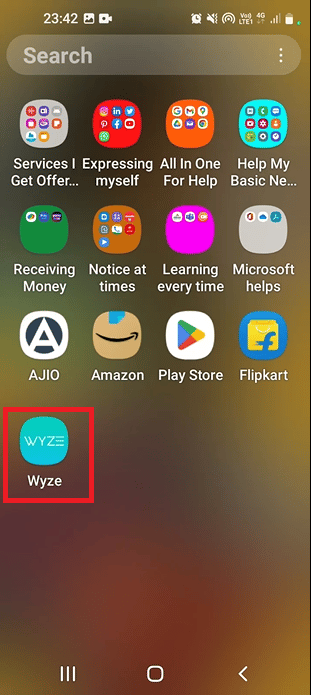
2. Ketuk tab Akun di bagian bawah.
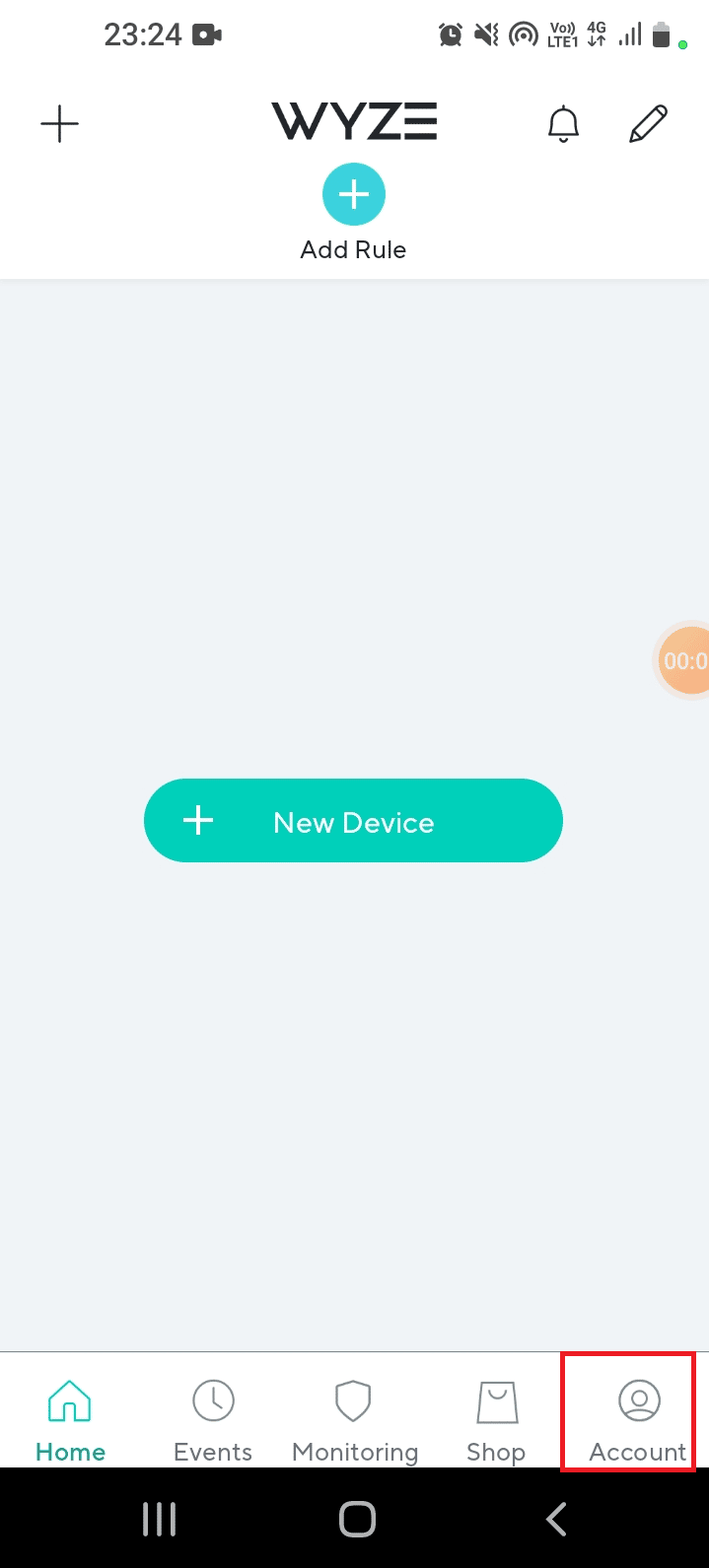
3. Ketuk pada tab Layanan .
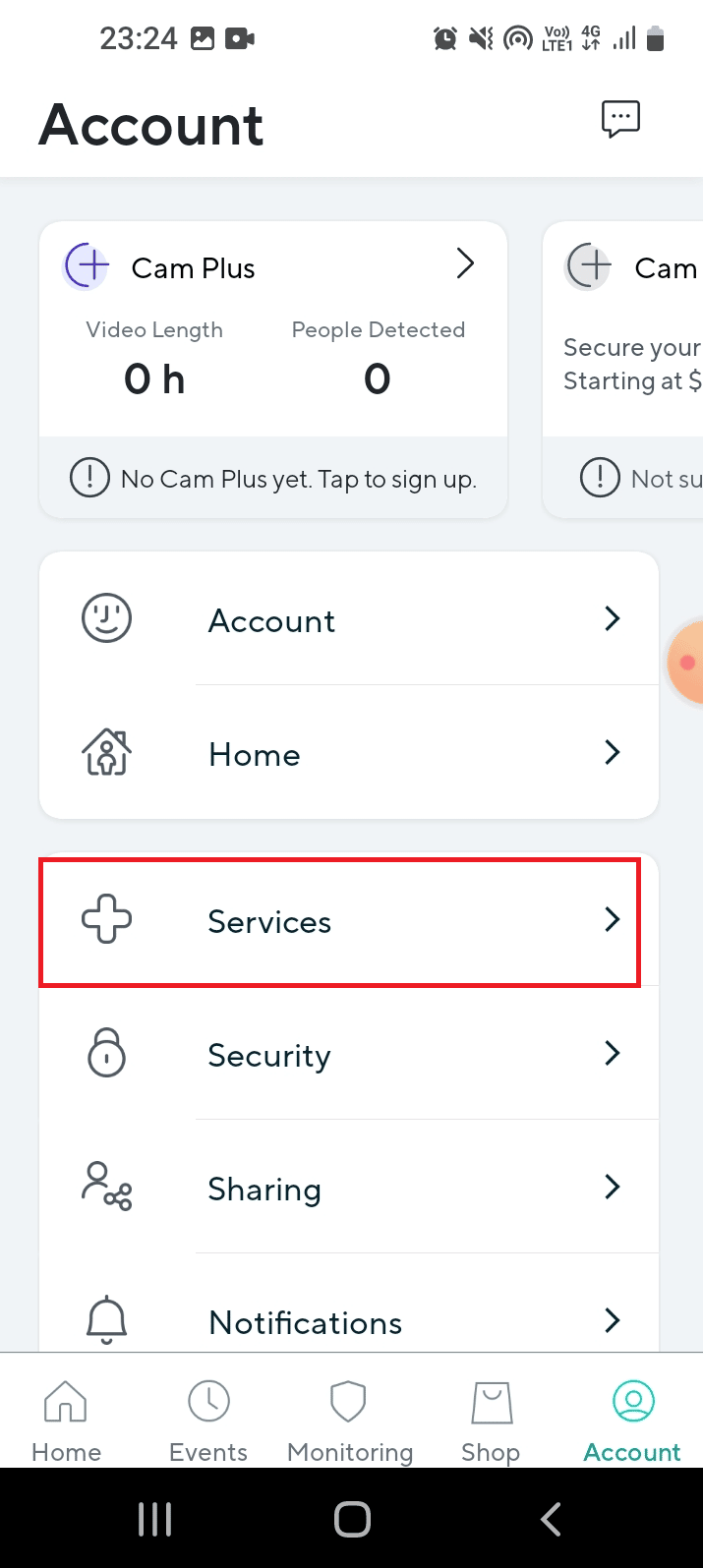
4. Ketuk kamera tertentu, pilih paket berlangganan dan bayar paket yang dipilih.
Baca Juga: 8 Aplikasi Kamera Android Terbaik Tahun 2022
1B. Periksa Deteksi Gerakan di Wyze Camera
Terkadang, kamera jaringan Wyze mungkin tidak mendeteksi pergerakan objek dan mungkin tidak merekam rekaman. Anda dapat mencoba merekam klip 12 detik untuk memeriksa aktivasi dan deteksi Gerak. Jawaban atas pertanyaan apa itu kode kesalahan 07 pada cam Wyze adalah ketidakmampuan untuk memutar video yang disimpan dan mendeteksi gerakan. Jika klip rekaman 12 detik diputar dengan baik, seharusnya tidak ada masalah perangkat keras di Kamera Wyze.
1C. Memecahkan Masalah Koneksi Perangkat Keras
Alasan umum lainnya untuk kode kesalahan adalah koneksi yang tidak tepat di kamera jaringan Wyze. Anda dapat memeriksa masalah dalam koneksi perangkat keras berikut dan dengan mudah memperbaiki kode kesalahan 6 di kamera Wyze.
- Periksa apakah port pada perangkat keras seperti kamera rusak atau rusak.
- Periksa apakah kabel yang terhubung ke Kamera terpelintir atau putus.
- Periksa apakah kabel penghubung dicolokkan sepenuhnya ke port pada Kamera.
- Periksa apakah ada halangan pada garis pandang kamera.
1D. Nyalakan Ulang Telepon
Memulai ulang ponsel Anda kemungkinan akan menyelesaikan semua masalah dan gangguan yang menyebabkan kode kesalahan Wyze 06.
1. Untuk memulai ulang, tekan tombol daya di samping dan ketuk opsi Mulai Ulang.
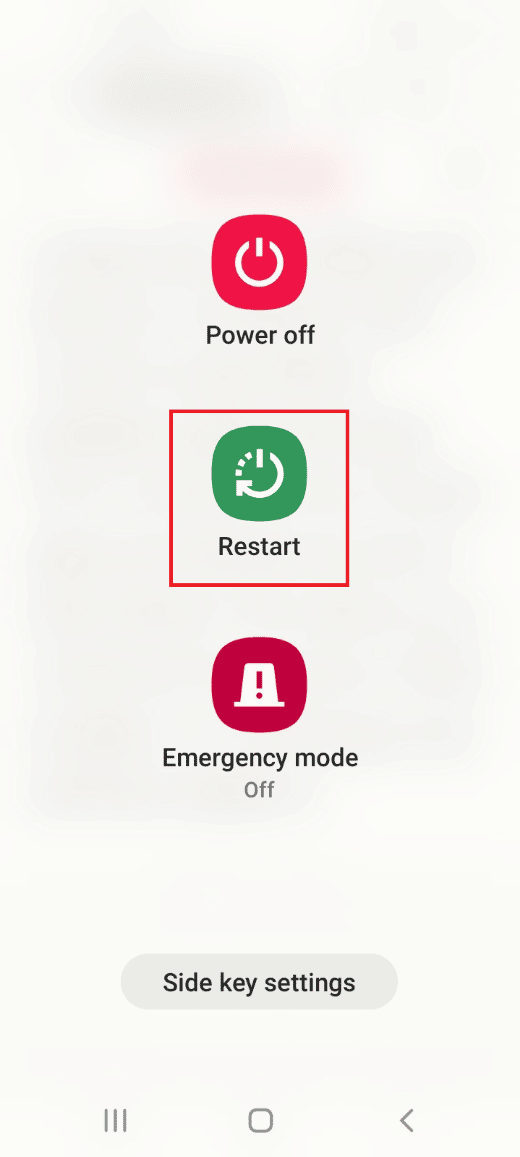
2. Ketuk opsi Restart lagi dan tunggu hingga ponsel dihidupkan ulang.
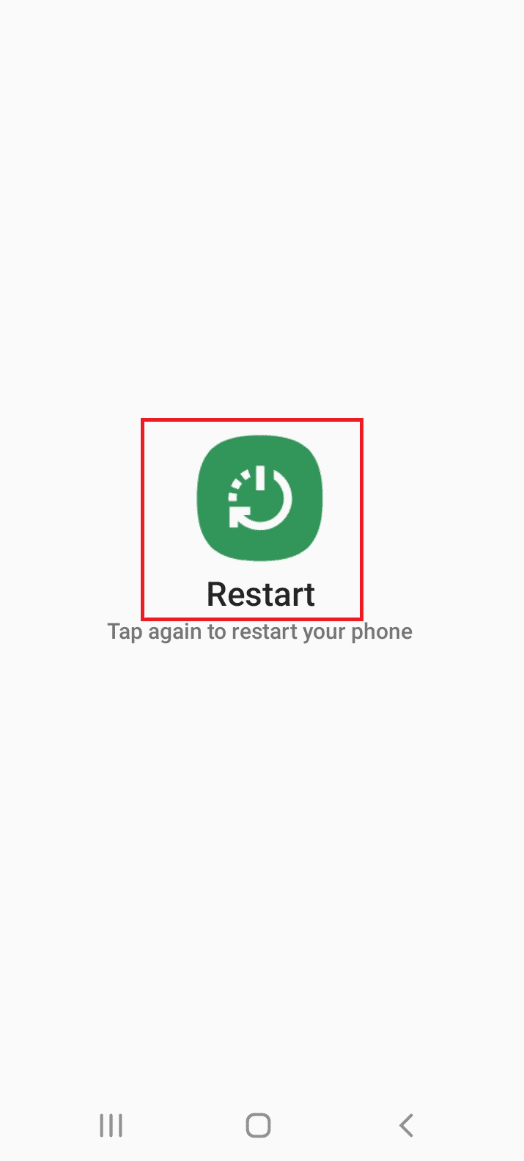
1E. Router Wi-Fi Siklus Daya
Masalah pada koneksi Internet yang disediakan oleh router Wi-Fi dapat dengan mudah diperbaiki dengan memutar daya.
1. Tekan tombol daya pada router Wi-Fi dan cabut kabel daya dari stopkontak.

2. Setelah 60 detik, pasang kembali kabel daya ke stopkontak dan tekan tombol daya untuk menyalakannya.
1F. Periksa Kecepatan Koneksi Internet
Agar koneksi terus terjalin, jaringan Wi-Fi yang terhubung dengan Kamera harus kuat dan stabil. Selain itu, data seluler di ponsel Anda harus memiliki kecepatan yang baik untuk memastikan bahwa aplikasi Wyze diakses dengan benar. Anda dapat mengunjungi situs web Speedtest dan memeriksa kecepatan internet Anda.
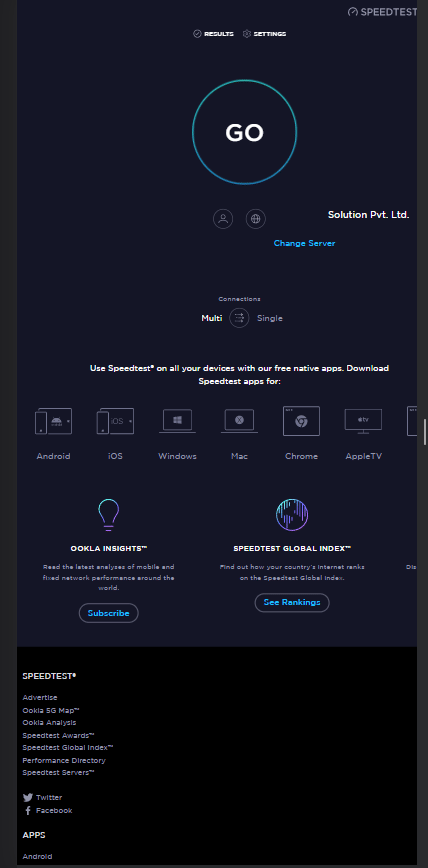
Jika kecepatan unggah lebih rendah dari 25 Mbps , Anda dapat menerapkan opsi untuk memperbaiki kode kesalahan Wyze 06.
- Ubah paket koneksi jaringan Wi-Fi yang ada, atau
- Beralih ke menggunakan jaringan Wi-Fi lain.
Baca Juga: Cara Mengaktifkan atau Menonaktifkan Flash Kamera di Android
1G. Beralih ke Data Seluler
Untuk memperbaiki kode kesalahan, pastikan data seluler di ponsel Anda diaktifkan. Ini akan menghapus gangguan dari aplikasi dan saluran lain.
1. Buka aplikasi Pengaturan .
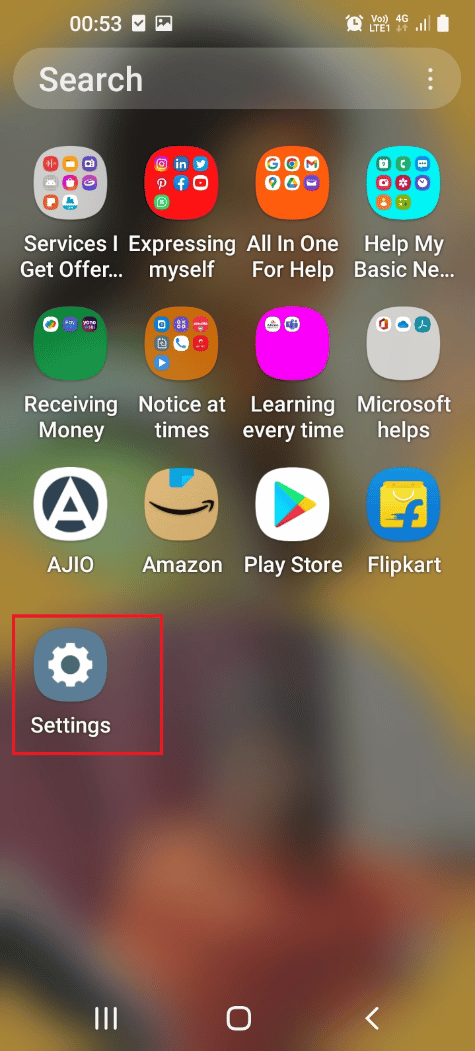
2. Dalam daftar, ketuk tab Koneksi .
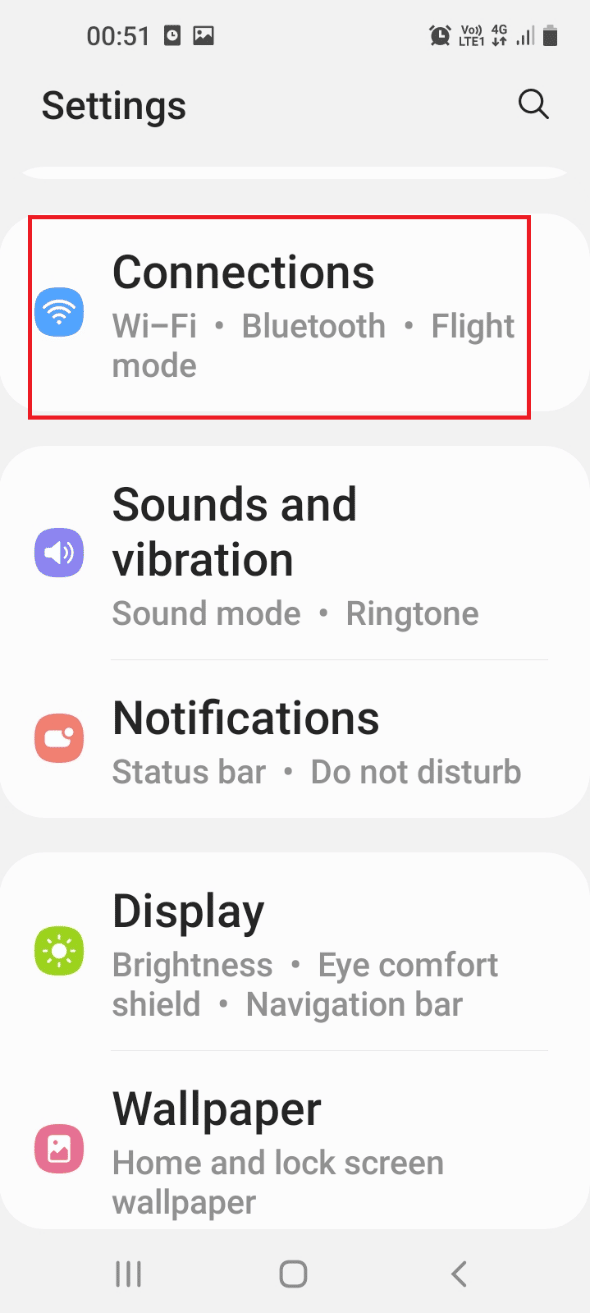
3. Ketuk tab Penggunaan data .
4. Aktifkan opsi Data seluler di bagian Seluler .
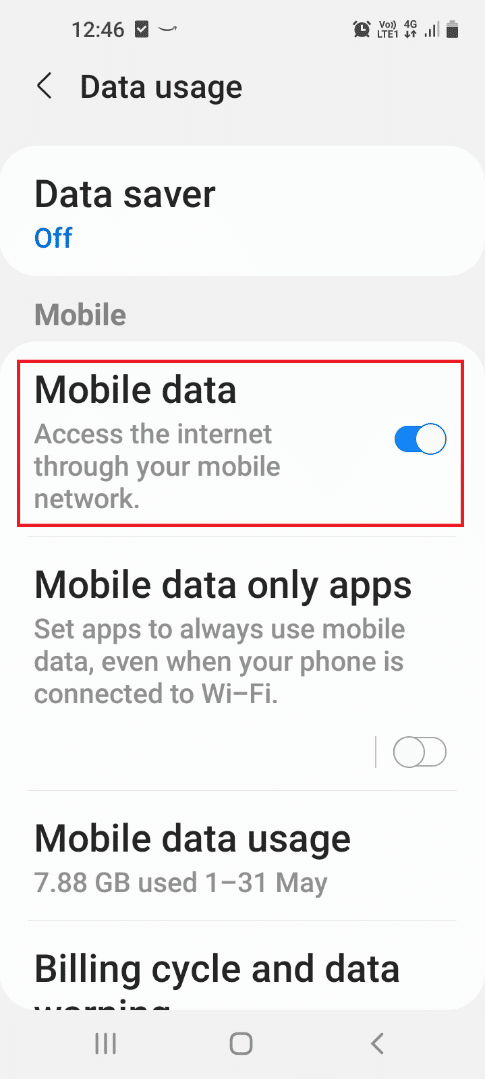
1H. Muat Ulang Video
Jawaban atas pertanyaan apa itu kode kesalahan 07 di cam Wyze mungkin adalah gangguan pada video yang direkam oleh kamera Wyze di aplikasi Wyze. Anda dapat mencoba memuat ulang video dari pemutaran untuk memperbaiki kode kesalahan 6 di kamera Wyze.
1. Buka aplikasi Wyze dari menu utama.
2. Ketuk pada tab Acara .
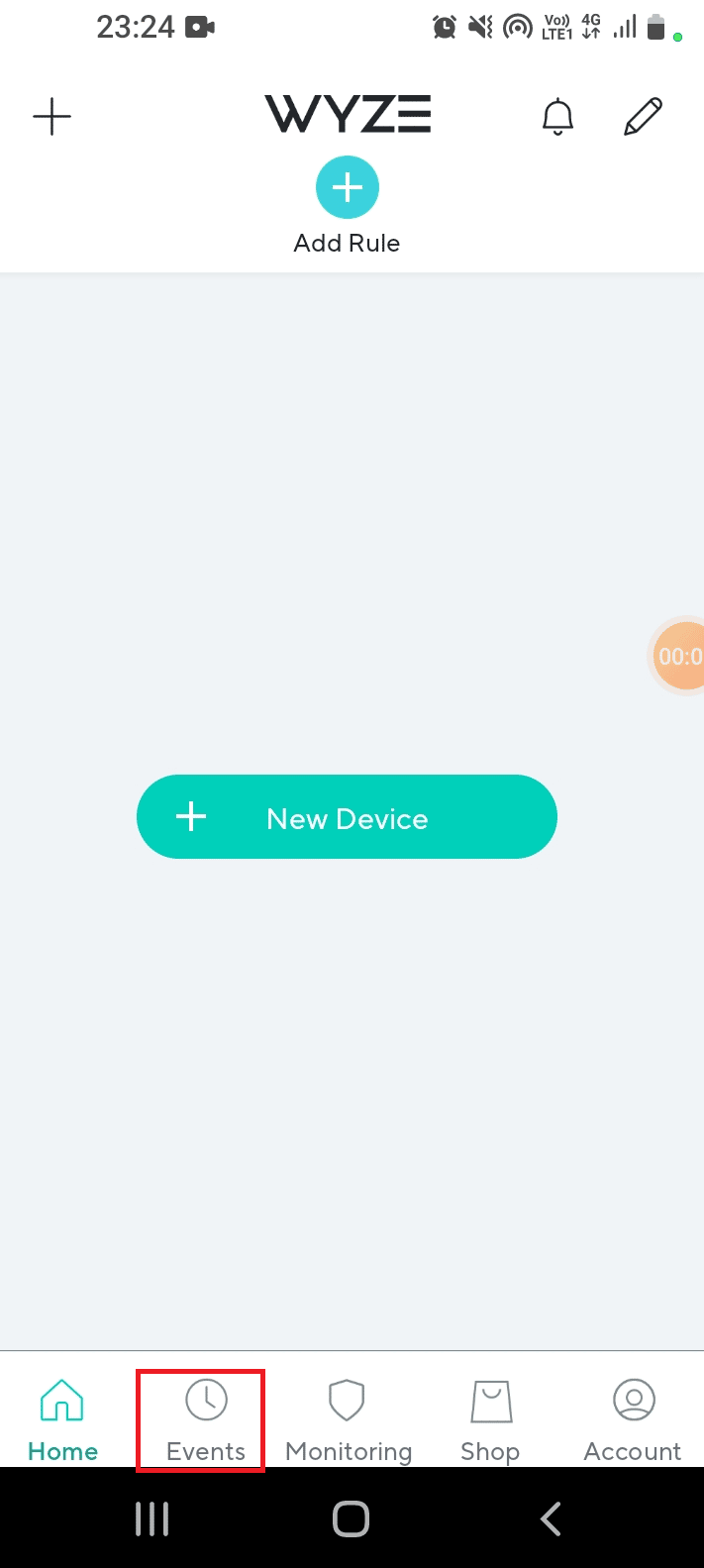
3. Coba putar video dengan menavigasi melalui kalender dan memilih tanggal.
1I. Hindari Gangguan dari Saluran WiFi
Terkadang, gangguan dari sinyal Wi-Fi karena berbagai saluran dapat menyebabkan kode kesalahan. Dalam hal ini, Anda dapat menggunakan Saluran 1, 6, atau 11 dengan bandwidth 2,4 GHz dari jaringan Wi-Fi. Ini akan menyelesaikan kode kesalahan Wyze 06.
1. Buka aplikasi Google Chrome .
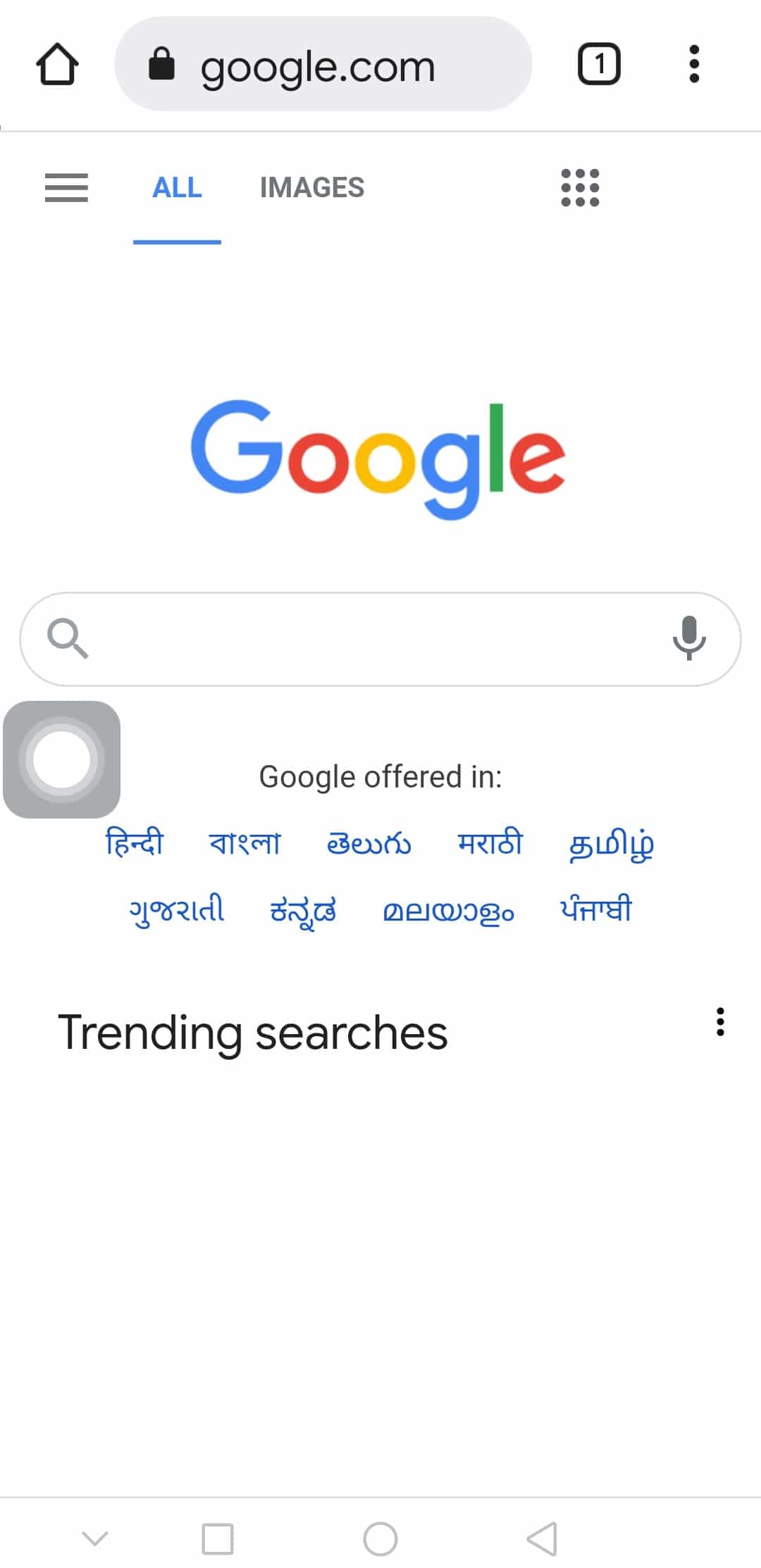
2. Ketik alamat IP router Wi-Fi, klik tombol Login , dan masuk ke akun Anda.
Catatan: Anda dapat menemukan alamat IP router Wi-Fi dengan mengetikkan perintah ipconfig/all di aplikasi Command Prompt . Alamat IP akan ada di bagian IPv4 dari hasil.
3. Perluas kategori Nirkabel dan ketuk pada tab Pengaturan Nirkabel di panel kiri.
4. Pilih opsi 2,4 GHz di sudut kanan atas, pilih saluran 1, 6, atau 11 di menu tarik-turun Saluran , dan pilih tombol Simpan .
1J. Masuk kembali ke Akun Aplikasi Wyze
Jika ada masalah dengan akun pengguna di aplikasi Wyze, Anda dapat mencoba keluar dan masuk kembali ke aplikasi untuk memperbaiki kesalahan.
1. Dari menu beranda, buka aplikasi Wyze .
2. Pindah ke tab Akun di pojok kanan bawah.
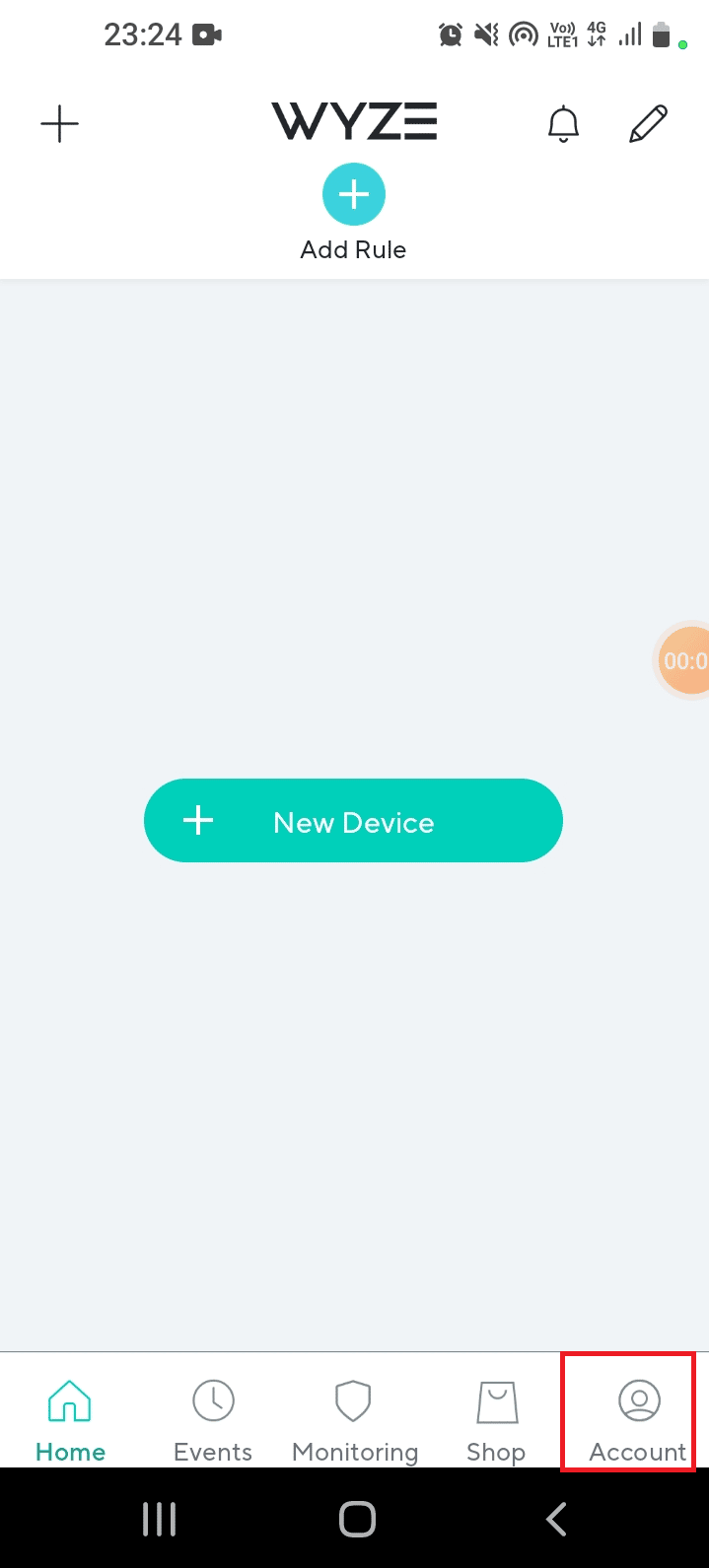
3. Ketuk opsi Keluar untuk keluar dari akun Anda.
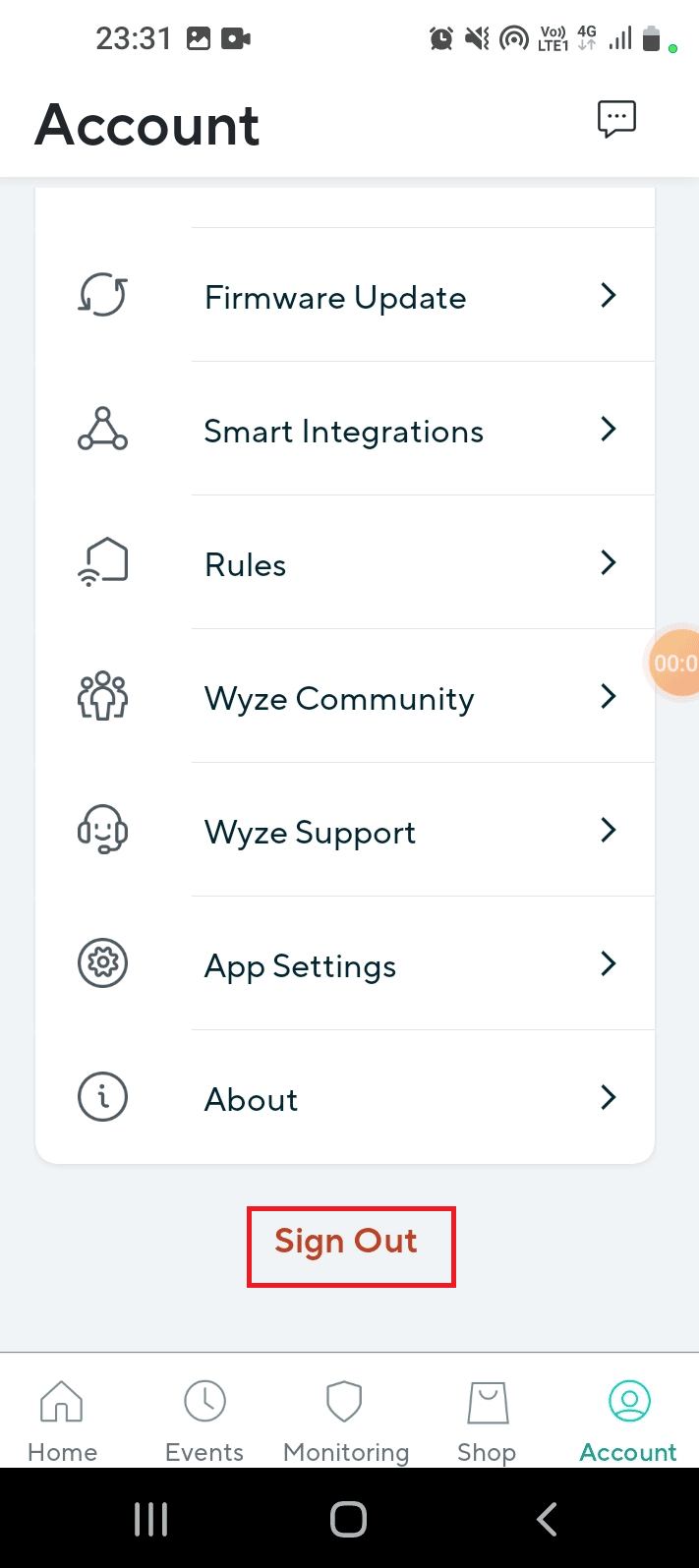
4. Ketuk tombol OK di jendela Apakah Anda yakin ingin keluar?
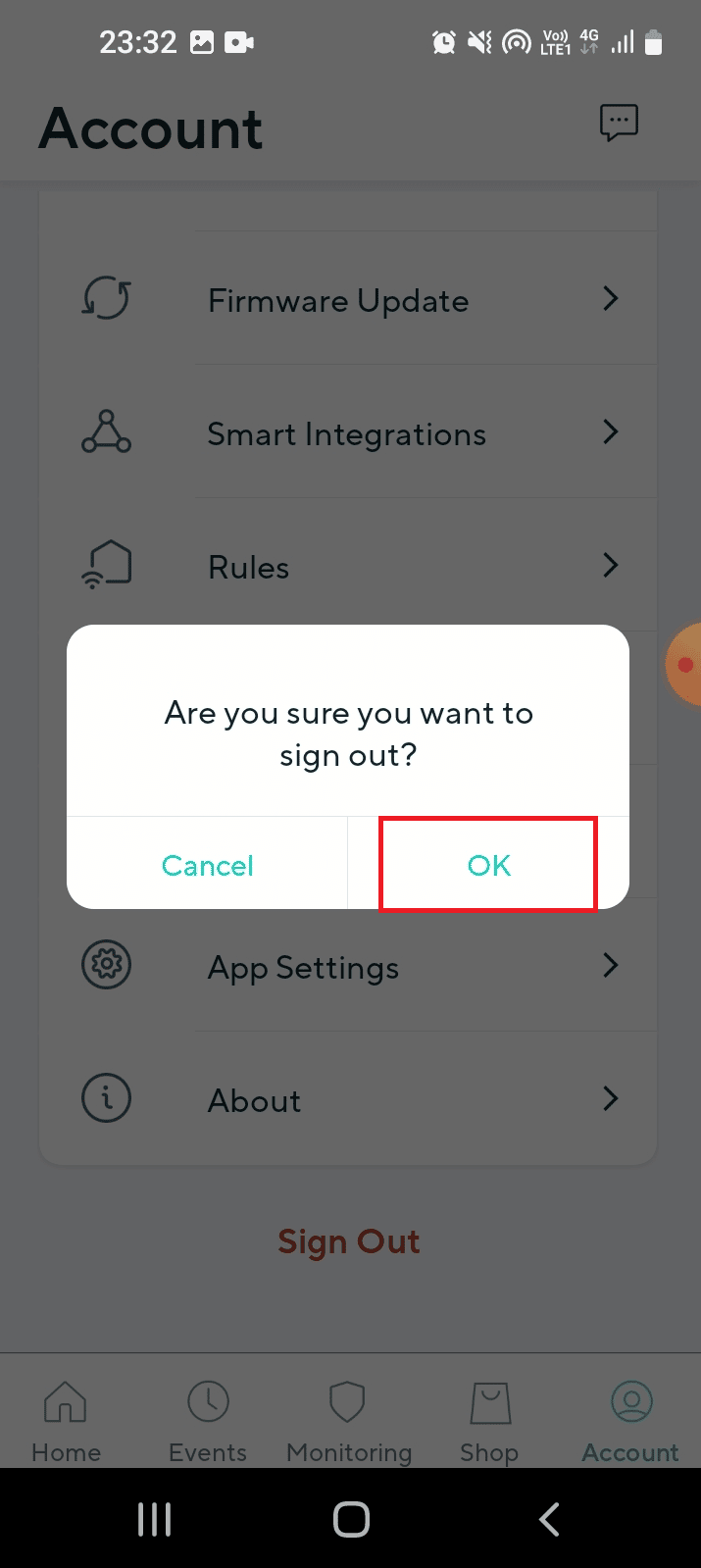
5. Masukkan kredensial akun pengguna di bidang dan ketuk tombol Masuk .
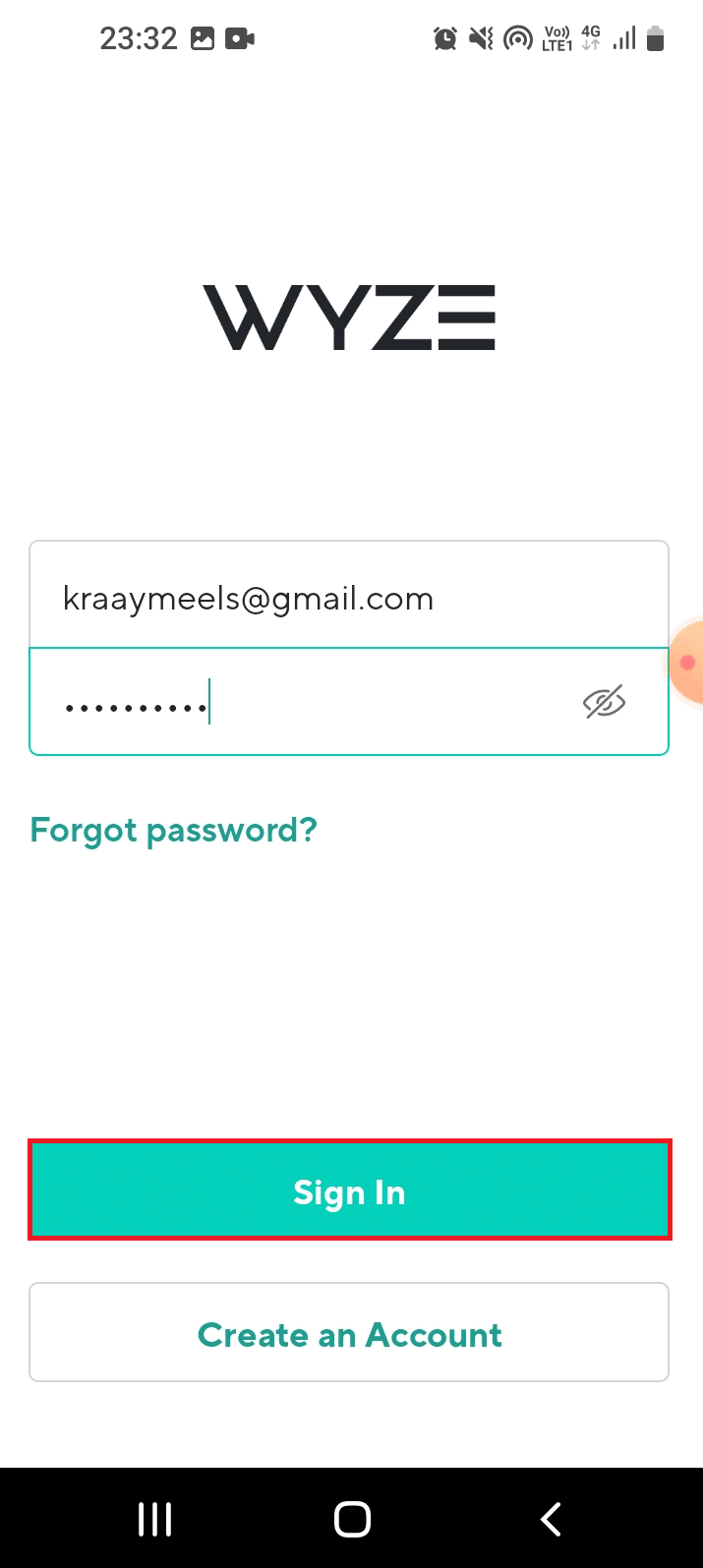
Metode 2: Paksa Berhenti Aplikasi Wyze
Glitches yang menyebabkan kode kesalahan Wyze 06 pada aplikasi Wyze dapat dihapus dengan menghentikan paksa aplikasi dan kemudian meluncurkannya kembali dari menu. Opsi paksa berhenti akan menangguhkan semua aktivitas aplikasi yang berjalan di latar belakang dan kode kesalahan dapat dengan mudah diperbaiki.
1. Ketuk aplikasi Pengaturan di laci aplikasi.
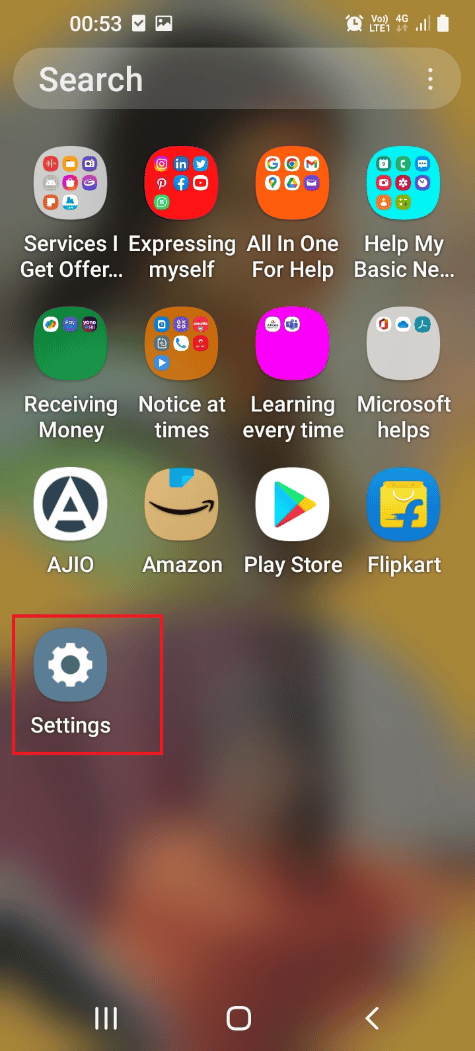
2. Di sini, ketuk pengaturan Aplikasi .
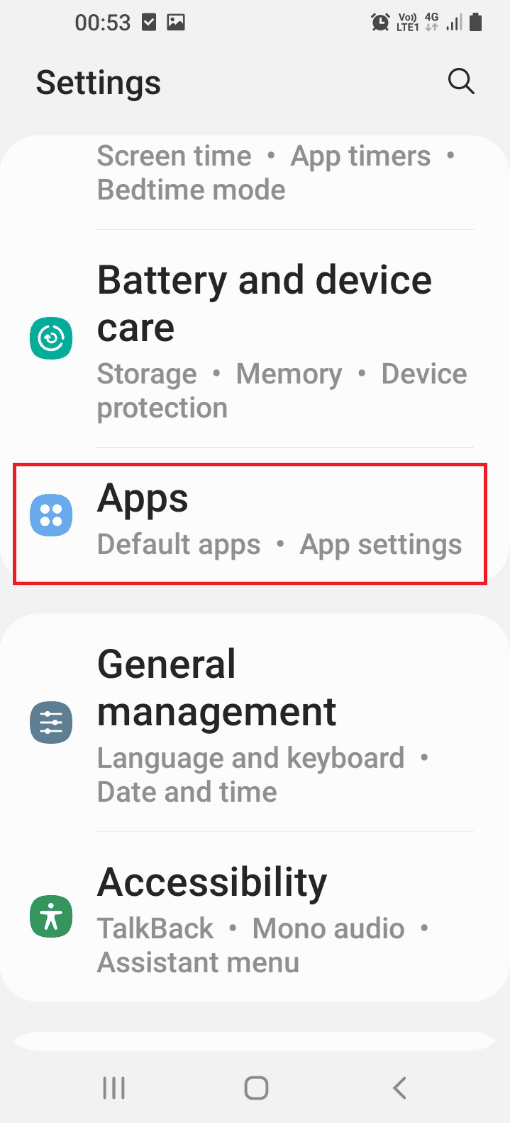
3. Ketuk aplikasi Wyze dalam daftar.
4. Ketuk tombol Paksa berhenti di bagian bawah halaman informasi aplikasi.
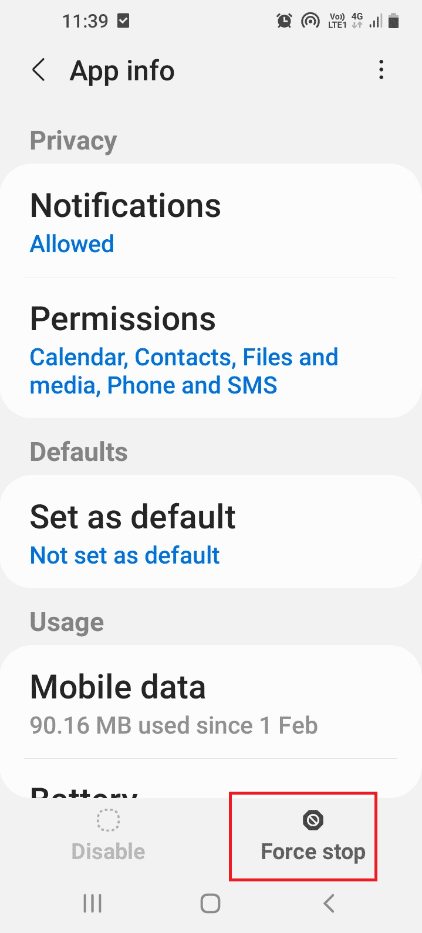
5. Ketuk tombol OK pada jendela konfirmasi Berhenti paksa.
6. Terakhir, luncurkan kembali aplikasi Wyze .

Baca Juga: Cara Bypass Pesan Tidak Sah Perangkat ADB
Metode 3: Hapus Lisensi Wyze Cam Plus
Dari jawaban pertanyaan apa itu kode error 07 pada cam Wyze, terbukti bahwa error tersebut disebabkan karena masalah pada paket berlangganan. Jika masalahnya ada pada lisensi Wyze Cam Plus yang Anda langgani, Anda dapat mencoba menghapus lisensi tertentu untuk memperbaiki kode kesalahan 6 di kamera Wyze.
1. Buka aplikasi Wyze di perangkat Anda.
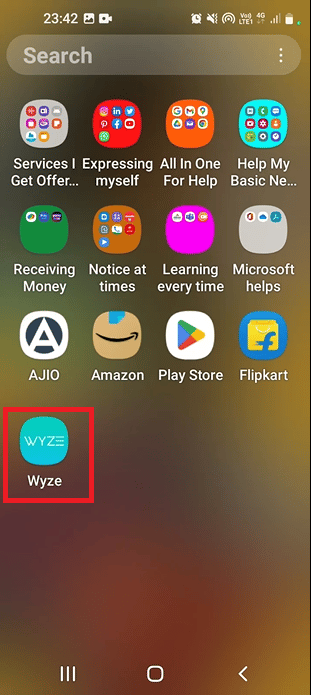
2. Ketuk tab Akun di sudut kanan bawah.
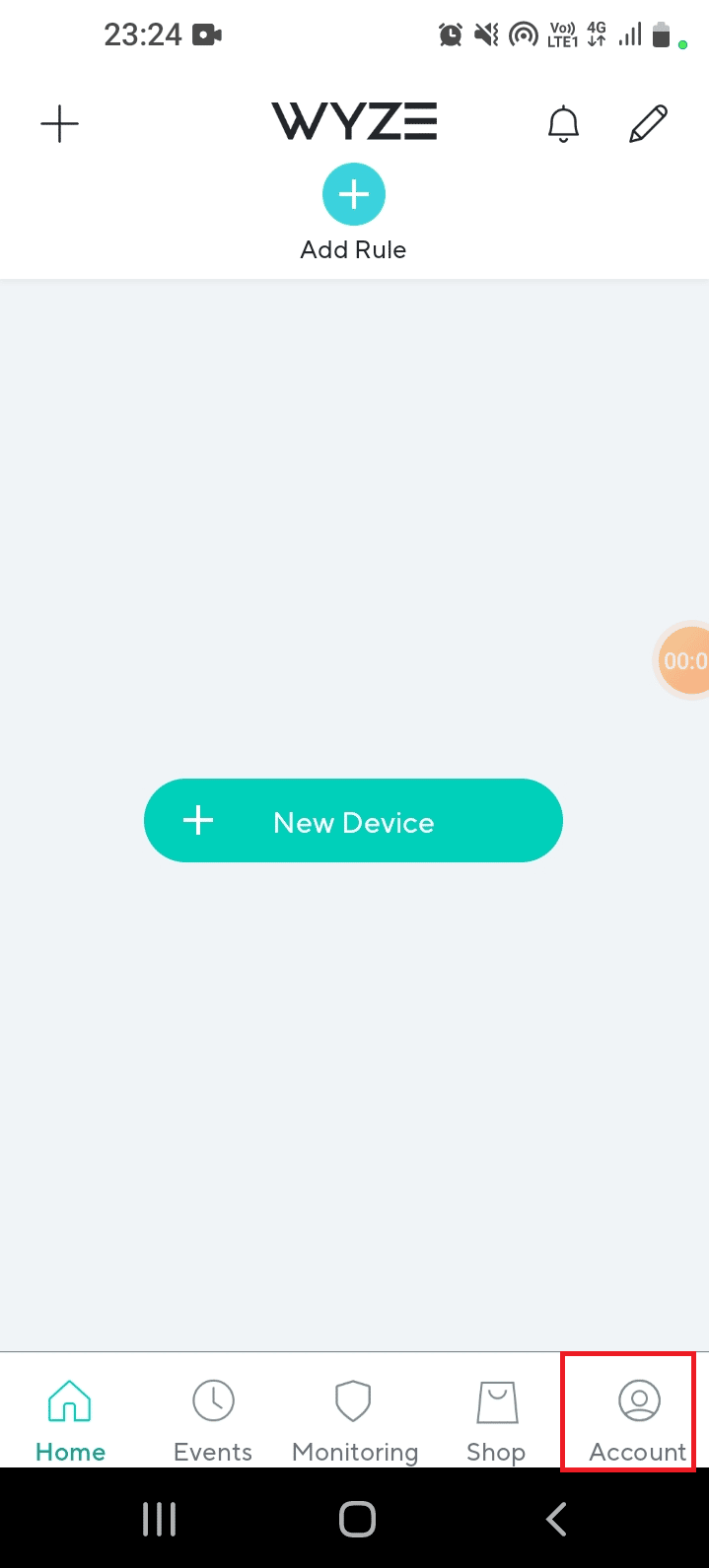
3. Ketuk tab Layanan dalam daftar.
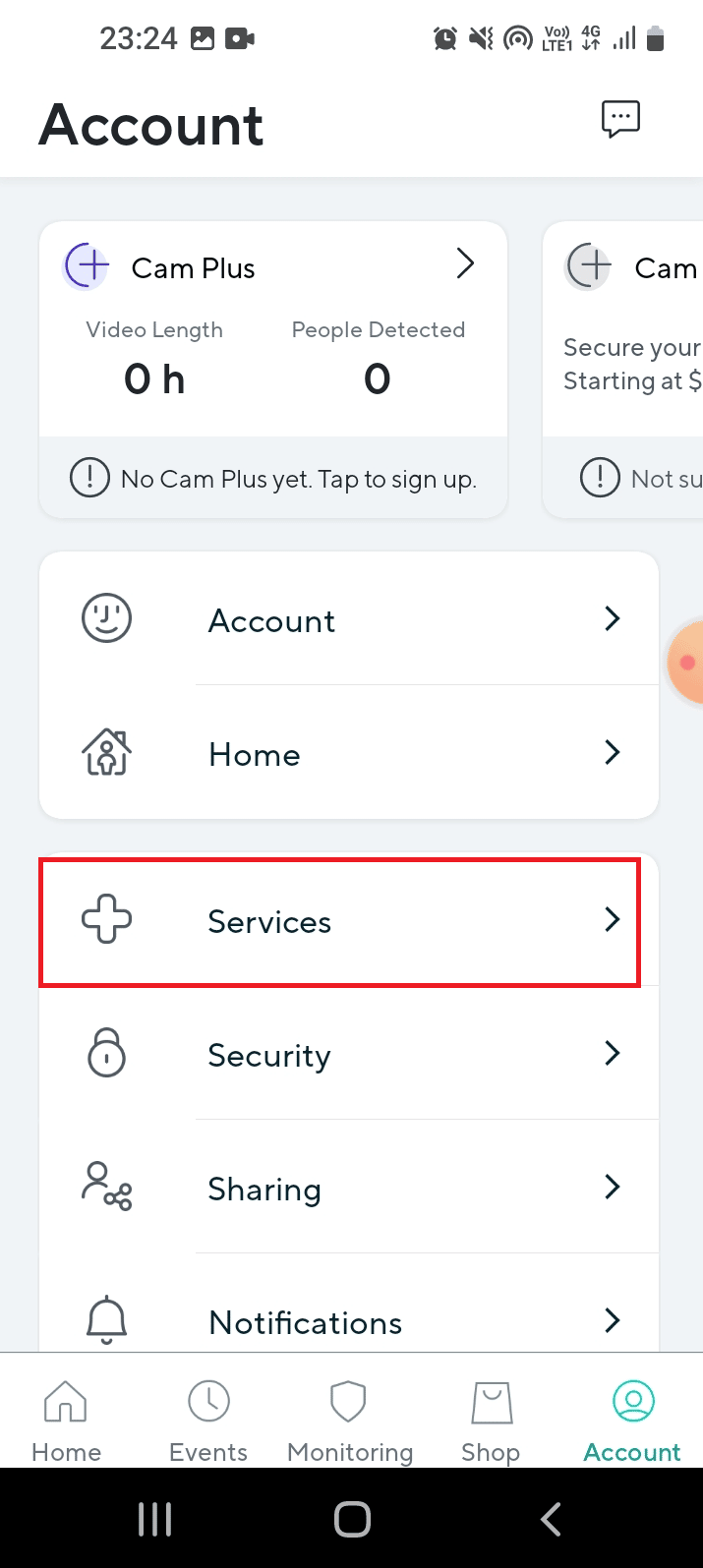
4. Ketuk tab tempat Anda berlangganan.
Catatan: Untuk tujuan penjelasan, tab Cam Plus dipilih.
5. Ketuk lisensi untuk menghapusnya dari paket berlangganan.
Metode 4: Perbarui Firmware Kamera
Menggunakan Kamera jaringan yang kedaluwarsa tidak dapat mendukung umpan balik video yang berkelanjutan dan Anda mungkin mengalami kode kesalahan Wyze 06. Akibatnya, Anda mungkin mengalami kesalahan ini. Anda dapat memperbarui firmware kamera ke versi terbaru untuk memperbaiki masalah.
1. Navigasikan ke menu Akun di aplikasi Wyze.
2. Ketuk pada tab Pembaruan Firmware .

3. Pilih kamera tertentu untuk memperbarui firmware-nya.
Catatan: Anda juga dapat mengetuk tombol Perbarui Semua untuk memperbarui kamera di jaringan.
Baca Juga: Perbaiki Transfer File USB Android Tidak Berfungsi di Windows 10
Metode 5: Perbarui Aplikasi Wyze
Jika aplikasi Wyze sudah usang, Anda mungkin tidak dapat menggunakan perangkat keras dan kode kesalahan mungkin muncul. Anda dapat mencoba memperbarui aplikasi Wyze di ponsel Anda ke versi terbaru untuk memperbaiki masalah.
1. Dari layar beranda, buka aplikasi Play Store .
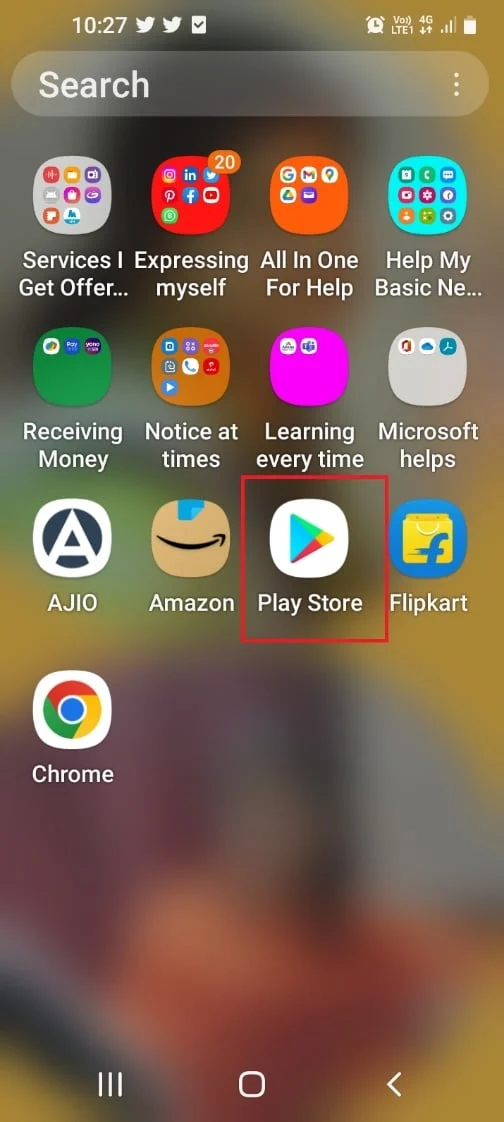
2. Ketuk ikon profil .
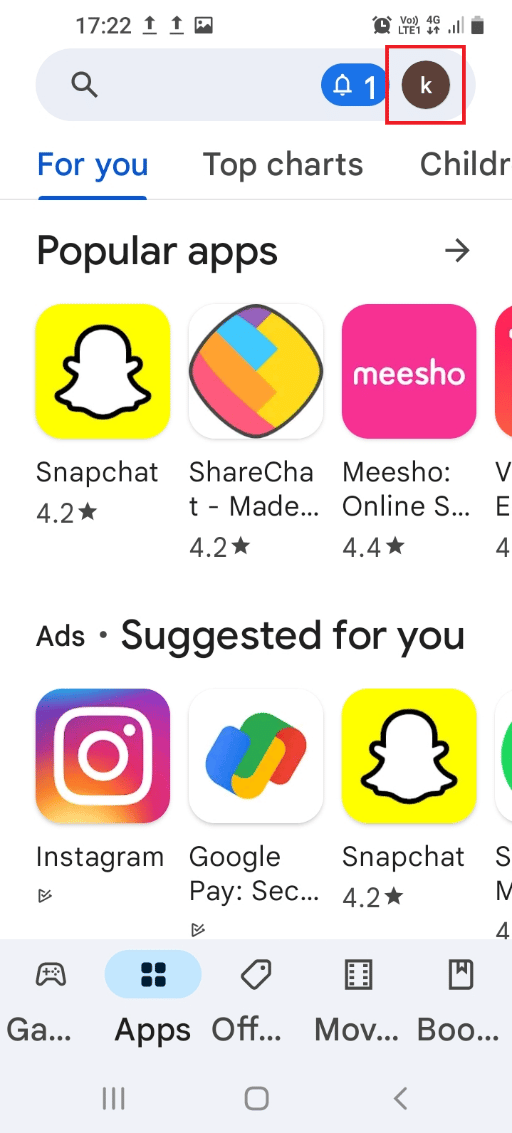
3. Ketuk tab Kelola aplikasi dan perangkat dalam daftar.
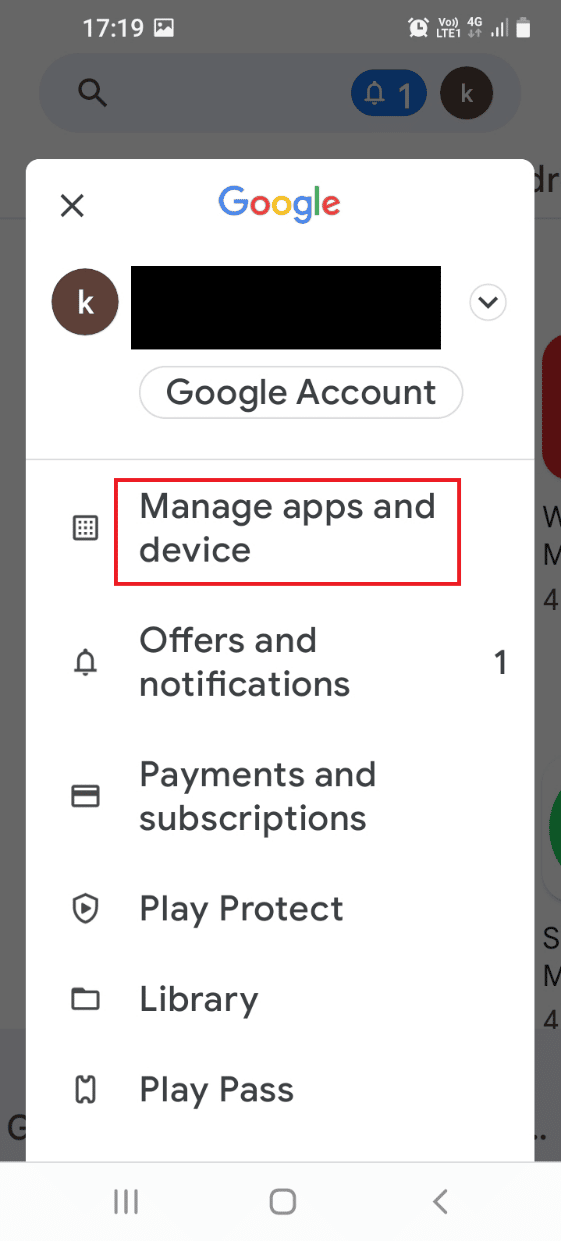
4. Di tab Ikhtisar , ketuk bagian Pembaruan yang tersedia .
5. Ketuk tombol Perbarui di aplikasi Wyze Anda.
Metode 6: Tambahkan kembali Kamera ke Aplikasi Wyze
Jika ada masalah dengan kamera atau perangkat Wyze yang telah Anda tambahkan ke aplikasi Wyze, Anda dapat mencoba menghapusnya dan menambahkannya kembali ke jaringan untuk memperbaiki kode kesalahan Wyze 06.
Langkah I: Hapus Kamera Wyze
Langkah pertama adalah menghapus kamera Wyze yang ditambahkan ke jaringan di aplikasi Wyze.
1. Luncurkan aplikasi Wyze .
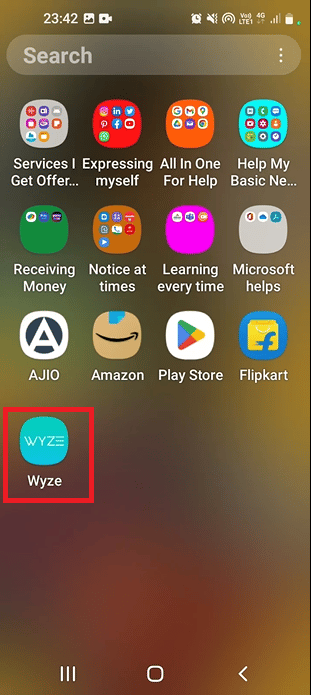
2. Di tab Beranda , ketuk kamera tertentu untuk menghapusnya dari jaringan.
Langkah II: Tambahkan kembali Kamera Wyze
Sebagai jawaban atas pertanyaan tentang apa itu kode kesalahan 07 pada cam Wyze, gangguan perangkat lunak kamera dapat menyebabkan masalah. Langkah selanjutnya dalam memperbaiki kode kesalahan adalah menambahkan kembali Kamera Wyze ke daftar perangkat di aplikasi Wyze. Ini akan menghapus semua masalah pada perangkat keras dan kamera akan terhubung kembali ke jaringan dengan mudah.
1. Kembali ke tab Beranda di aplikasi Wyze .
2. Ketuk tombol Perangkat Baru .
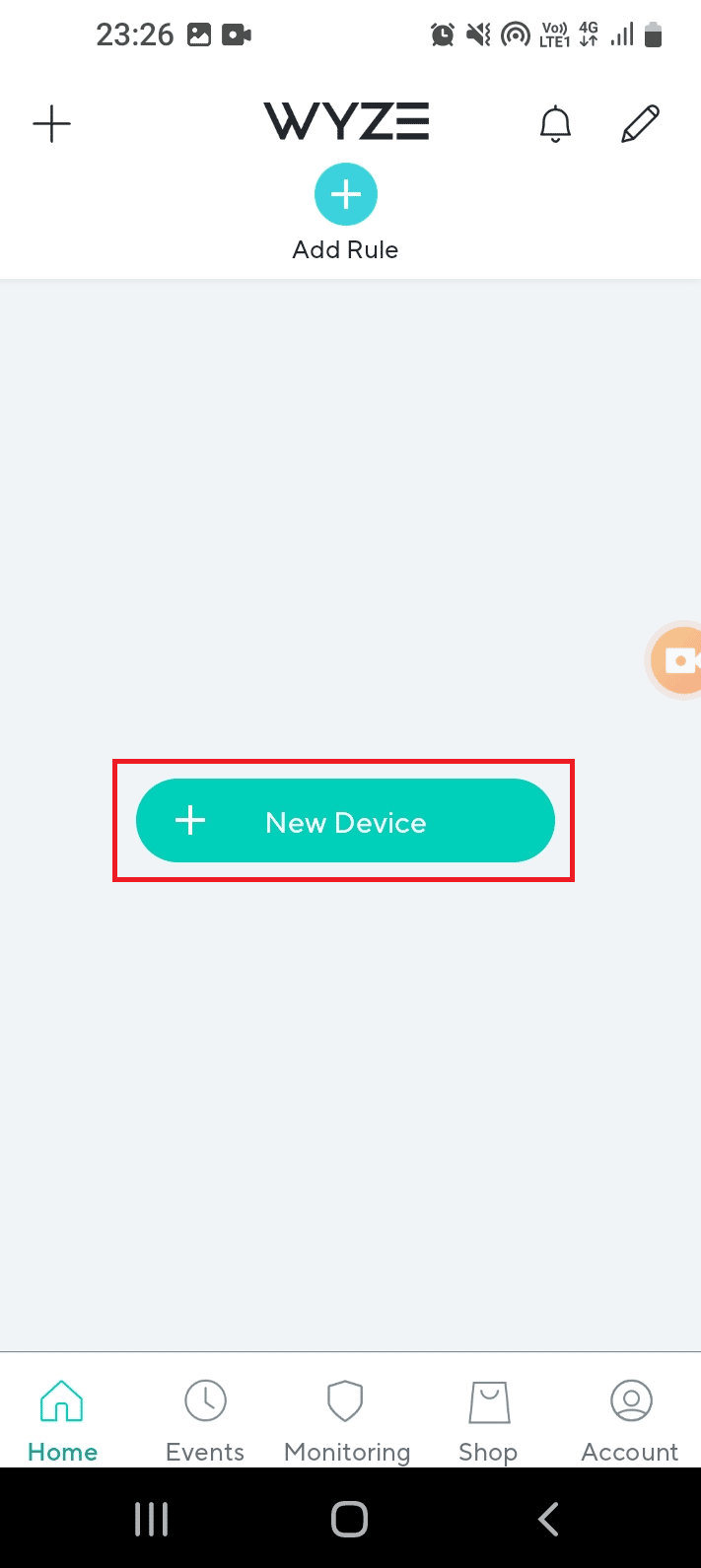
3. Ketuk tab Kamera di bagian KATEGORI .
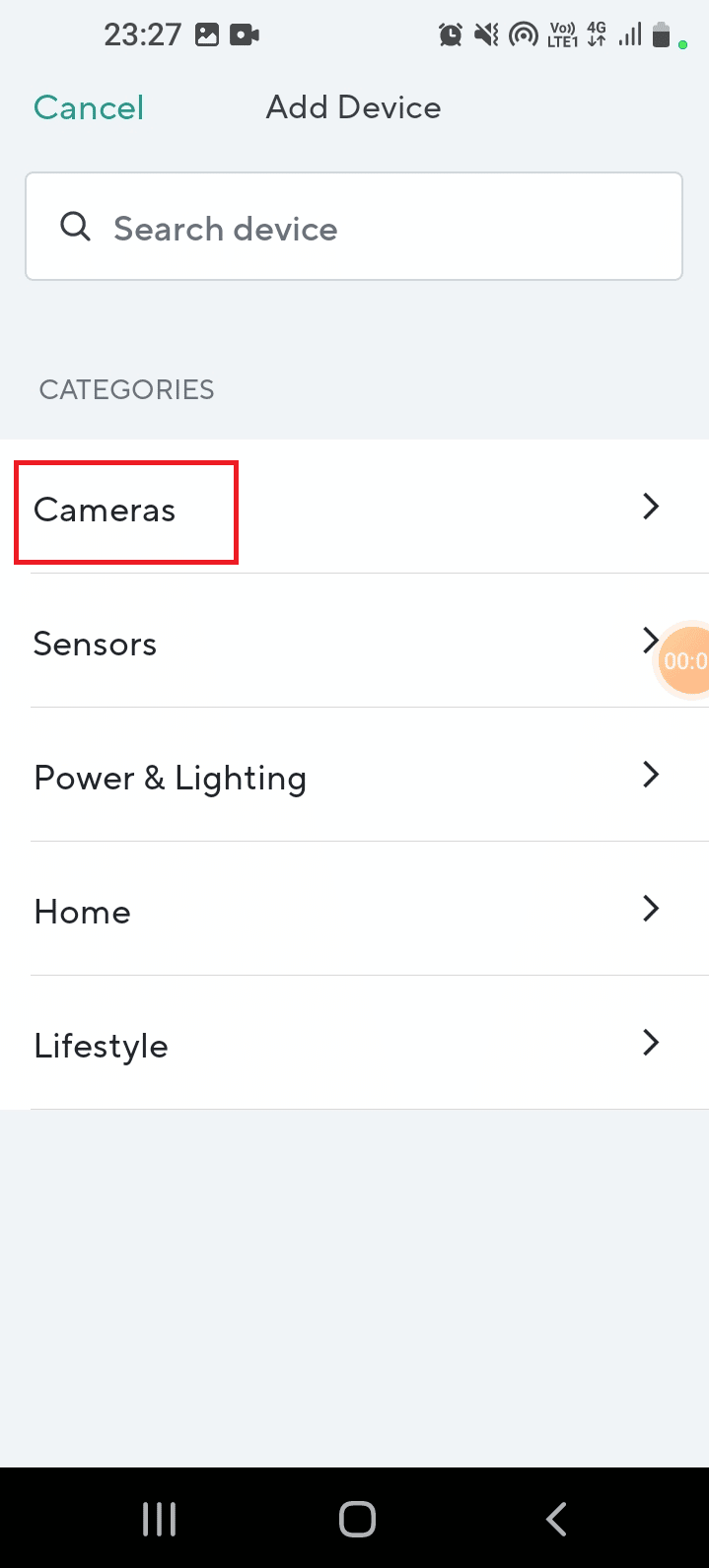
4. Ketuk jenis kamera yang ingin Anda tambahkan.
Catatan: Stasiun Pangkalan Wyze dipilih untuk tujuan penjelasan.
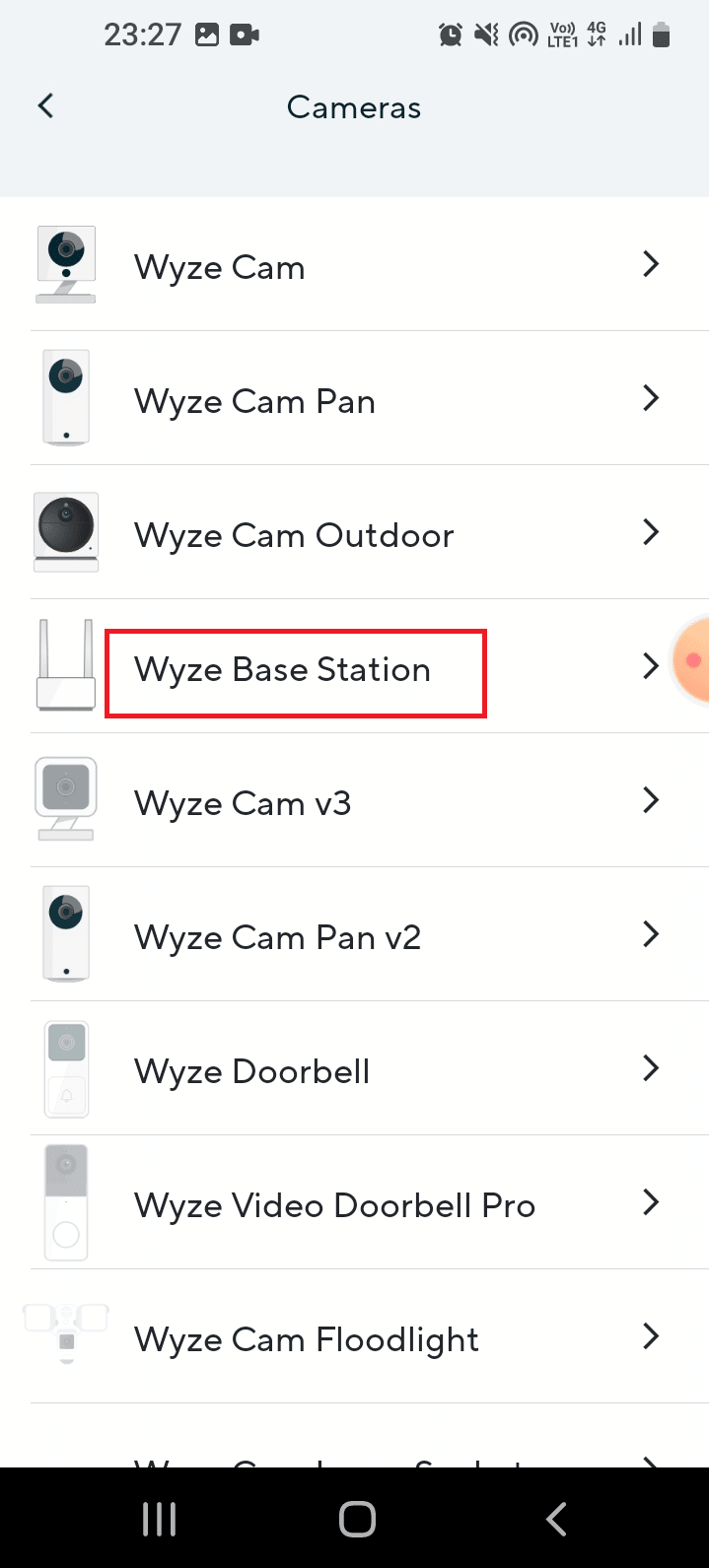
5. Ketuk tombol Berikutnya untuk menghubungkan ponsel Anda ke jaringan Wyze Camera.
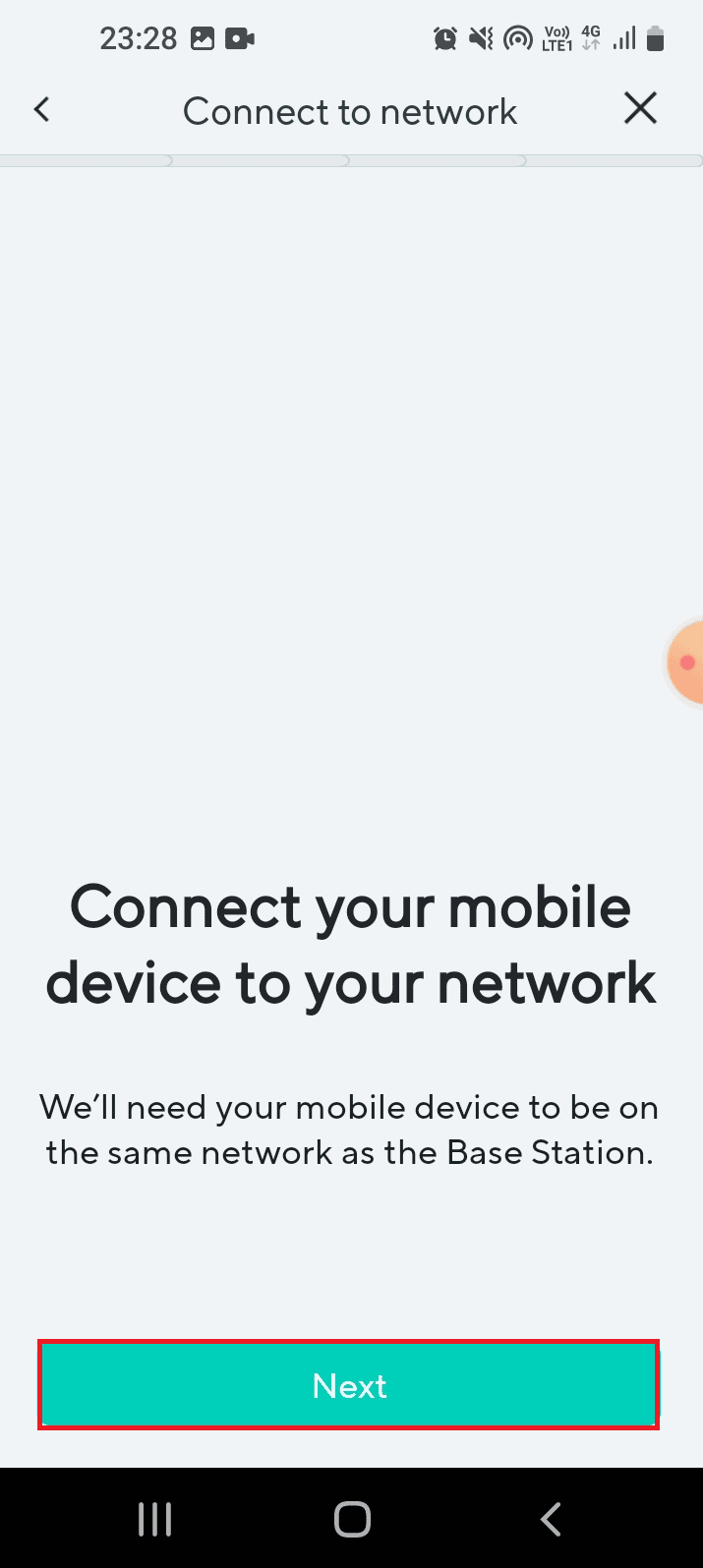
6. Setelah lampu biru menyala pada router dan Base Station, ketuk tombol Next untuk menyambungkan ke Station.
Baca Juga : Memperbaiki Google Play Authentication is Required Error di Android
Metode 7: Atur Ulang Kamera Wyze ke Pengaturan Default
Jika pengaturan kamera Wyze salah dikonfigurasi atau jika konfigurasi sisa rusak, Anda mungkin menghadapi kode kesalahan Wyze 06. Anda dapat mencoba mengatur ulang kamera Wyze ke pengaturan default untuk memperbaiki kode kesalahan 6 di kamera Wyze.
1. Hapus kamera Wyze yang ditambahkan ke jaringan di aplikasi Wyze dengan mengikuti langkah-langkah yang disebutkan sebelumnya.
2. Lepaskan penutup belakang Kamera Wyze dan tahan tombol Reset sampai lampu LED pada kamera berubah menjadi kuning.
Catatan 1: Jika lampu LED berkedip kuning, itu berarti kamera Wyze diatur ulang ke pengaturan default.
Catatan 2: Jika lampu tidak berubah setelah beberapa detik, Anda harus menghubungi pusat layanan untuk memperbaiki masalah pada perangkat keras.
3. Langkah terakhir adalah menambahkan kembali kamera Wyze ke jaringan menggunakan aplikasi Wyze seperti yang dijelaskan sebelumnya.

Metode 8: Perbaiki Stasiun Pangkalan Wyze
Gangguan dari kamera Wyze lain yang terhubung ke Stasiun Pangkalan Wyze dapat menyebabkan kesalahan. Anda dapat menghidupkan stasiun pangkalan secara manual untuk memulai ulang perangkat lunak dan memperbaiki masalah perangkat keras secara otomatis. Setelah ini, jaringan perangkat keras dapat dengan mudah dibangun.
Langkah I: Power Cycle Wyze Base Station
Langkah pertama adalah menghidupkan siklus Stasiun Pangkalan Wyze secara paksa untuk menyelesaikan gangguan pada perangkat keras untuk memperbaiki kode kesalahan Wyze 06.
1. Cabut Stasiun Basis Wyze dari sumber listrik dan pasang kembali setelah 60 detik.
2. Nyalakan kembali Stasiun Pangkalan Wyze, lalu colokkan ke Kamera Wyze Anda.
Langkah II: Tambahkan Kamera Wyze ke Jaringan
Langkah selanjutnya adalah menambahkan kamera Wyze untuk membangun jaringan menggunakan aplikasi Wyze.
1. Buka aplikasi Wyze .
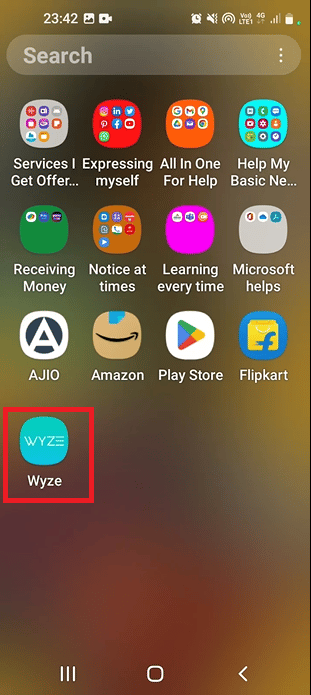
2. Ikuti langkah-langkah yang dijelaskan sebelumnya untuk menambahkan kamera Wyze untuk membentuk jaringan.
Baca Juga: Perbaiki Kesalahan Google Play Store Memeriksa Pembaruan
Metode 9: Instal Ulang Aplikasi Wyze
Saat mencari jawaban atas pertanyaan apa itu kode kesalahan 07 pada cam Wyze, Anda mungkin melihat gangguan perangkat lunak adalah alasan utama. Jika masalahnya ada pada aplikasi Wyze, Anda dapat mencoba menginstal ulang aplikasi di ponsel Android Anda.
Langkah I: Hapus Instalasi Aplikasi Wyze
Langkah pertama adalah mencopot pemasangan versi aplikasi Wyze yang ada di ponsel Anda menggunakan aplikasi Play Store.
1. Ketuk ikon aplikasi Play Store di laci aplikasi.
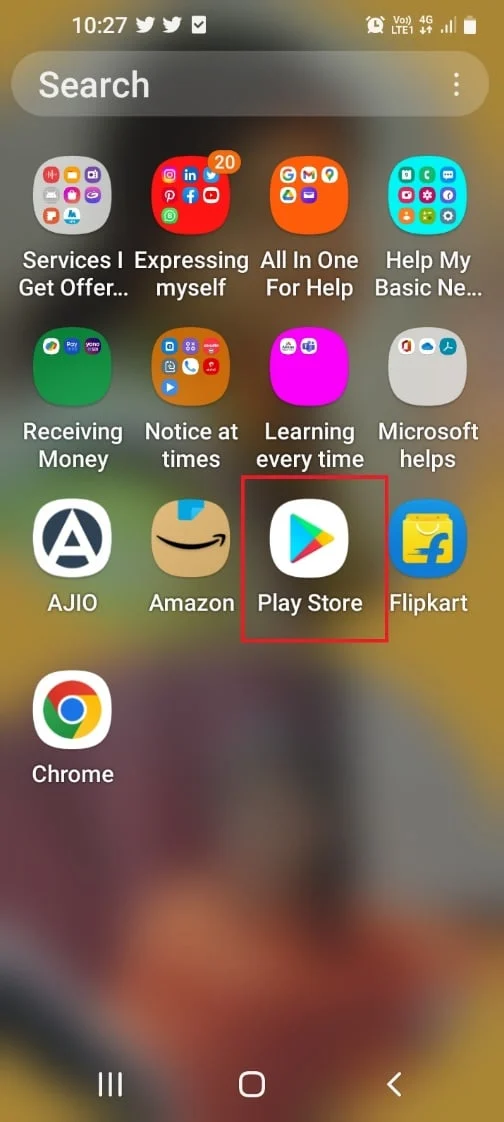
2. Sekarang, ketuk ikon profil di sudut kanan atas.
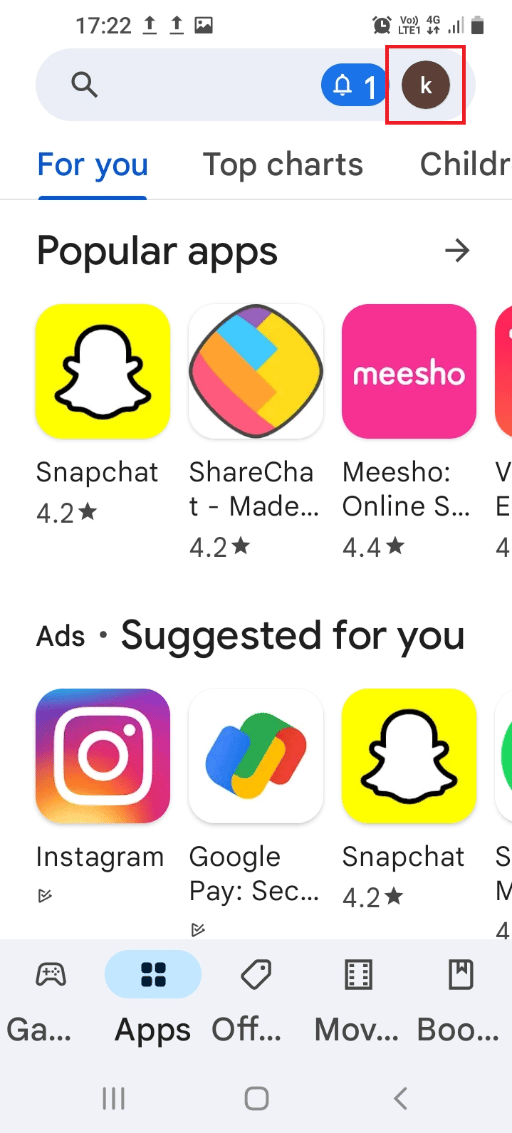
3. Kemudian, pilih Kelola aplikasi dan perangkat .
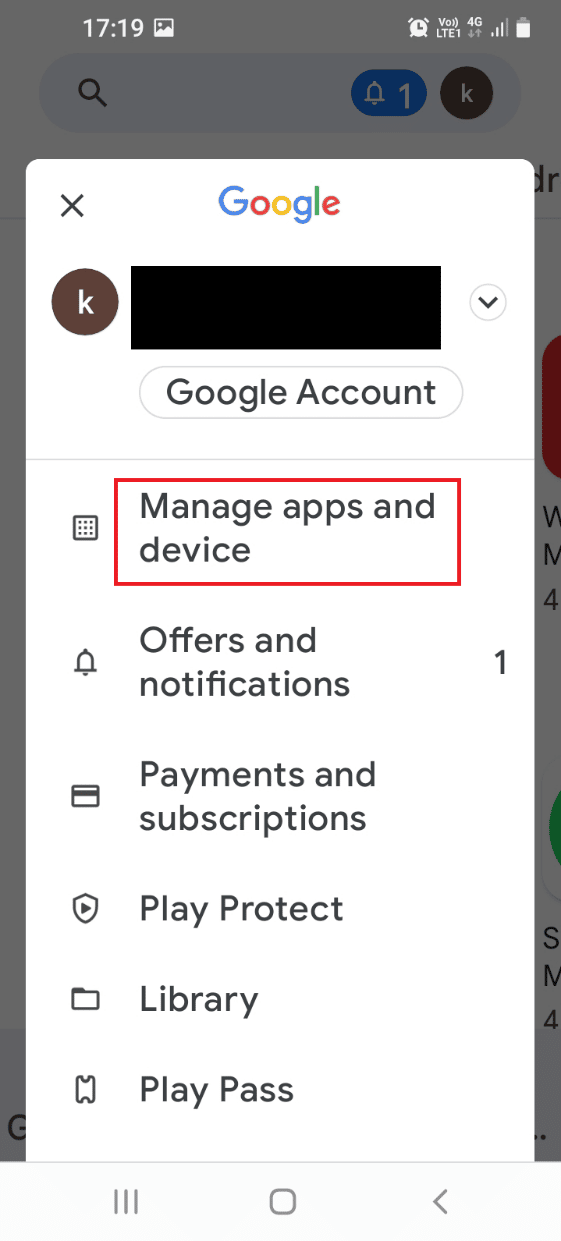
4. Pindah ke tab Kelola , centang aplikasi Wyze , dan ketuk ikon tempat sampah di bagian atas.
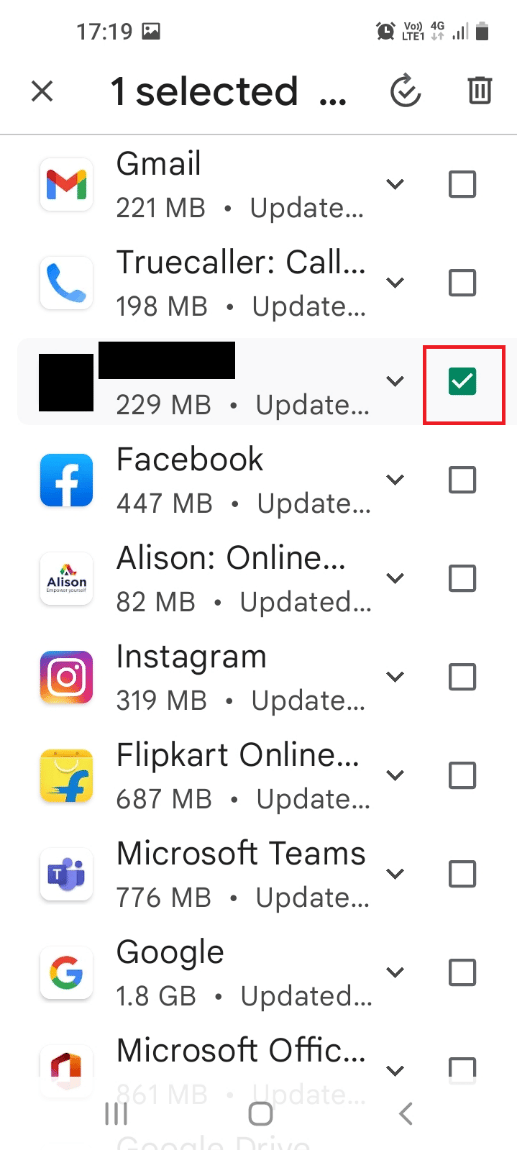
5. Ketuk tombol Copot pemasangan di jendela konfirmasi dan tunggu hingga aplikasi dihapus.
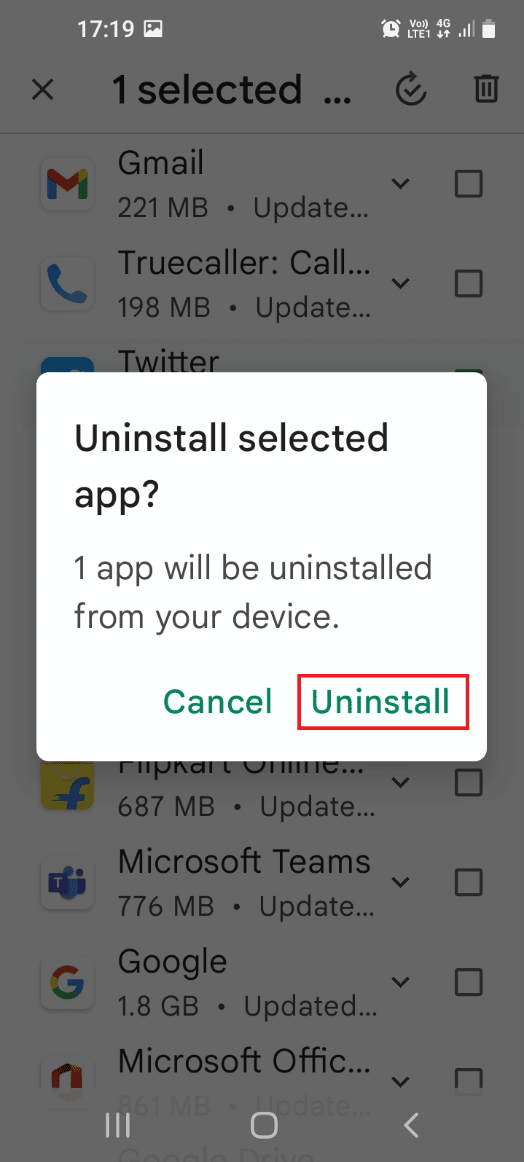
Langkah II: Instal Ulang Aplikasi Wyze
Langkah-langkah untuk menginstal ulang aplikasi Wyze di ponsel Anda untuk memperbaiki kode kesalahan Wyze 06 dijelaskan di sini.
1. Ketuk aplikasi Play Store untuk membukanya.
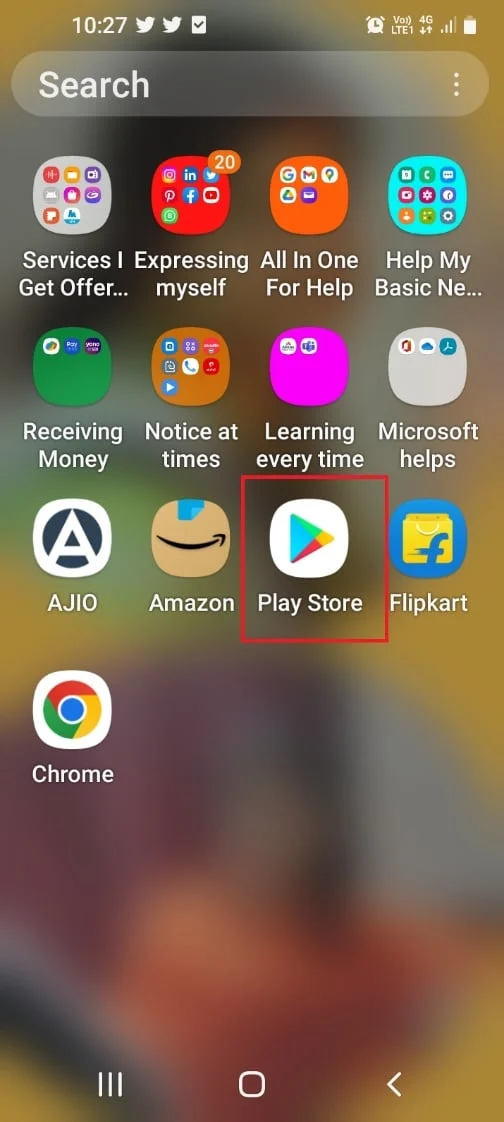
2. Ketuk bilah pencarian di layar beranda, cari aplikasi Wyze , dan ketuk ikon pencarian .
3. Ketuk tombol Instal untuk menginstal aplikasi Wyze dan tunggu hingga proses instalasi selesai.
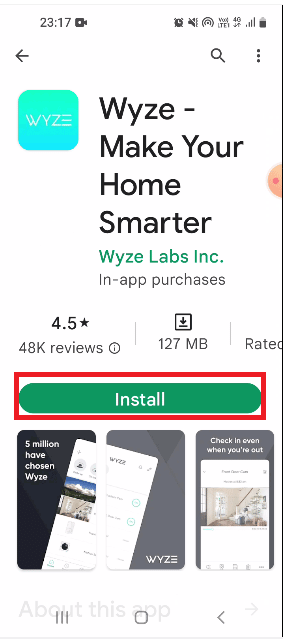
Baca Juga: Cara Berbagi Lokasi Anda dengan Teman di Android
Metode 10: Hubungi Dukungan Wyze
Jika tidak ada metode yang efektif untuk menghapus kode kesalahan, itu mungkin disebabkan karena kesalahan baru pada perangkat keras dan aplikasi. Anda dapat menghubungi tim dukungan dan mengirimkan log masalah dan meminta bantuan teknis dari mereka.
1. Pada menu beranda, buka aplikasi Wyze .
2. Di pojok kanan bawah, ketuk tab Akun .
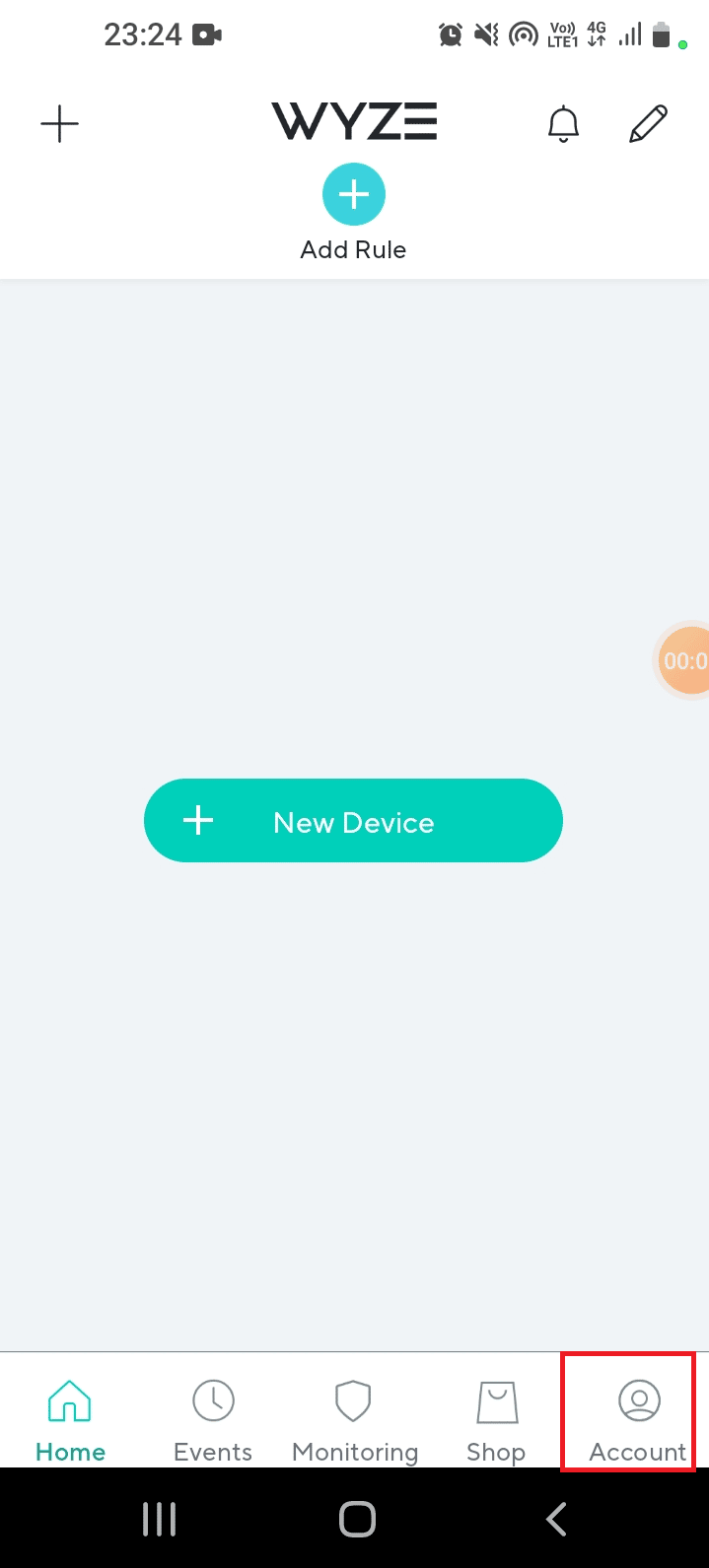
3. Ketuk pada tab Dukungan Wyze .
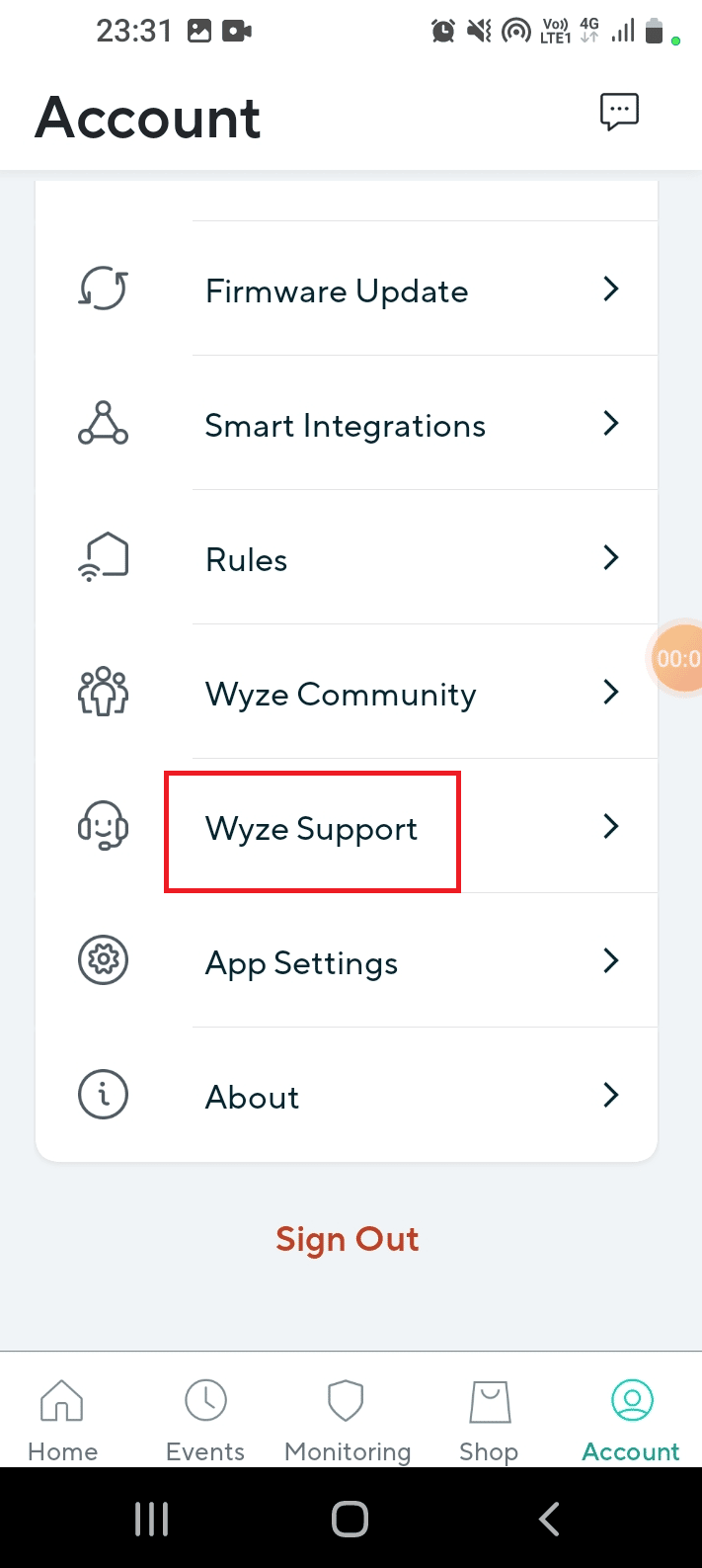
4. Ketuk tab Kirim Log .
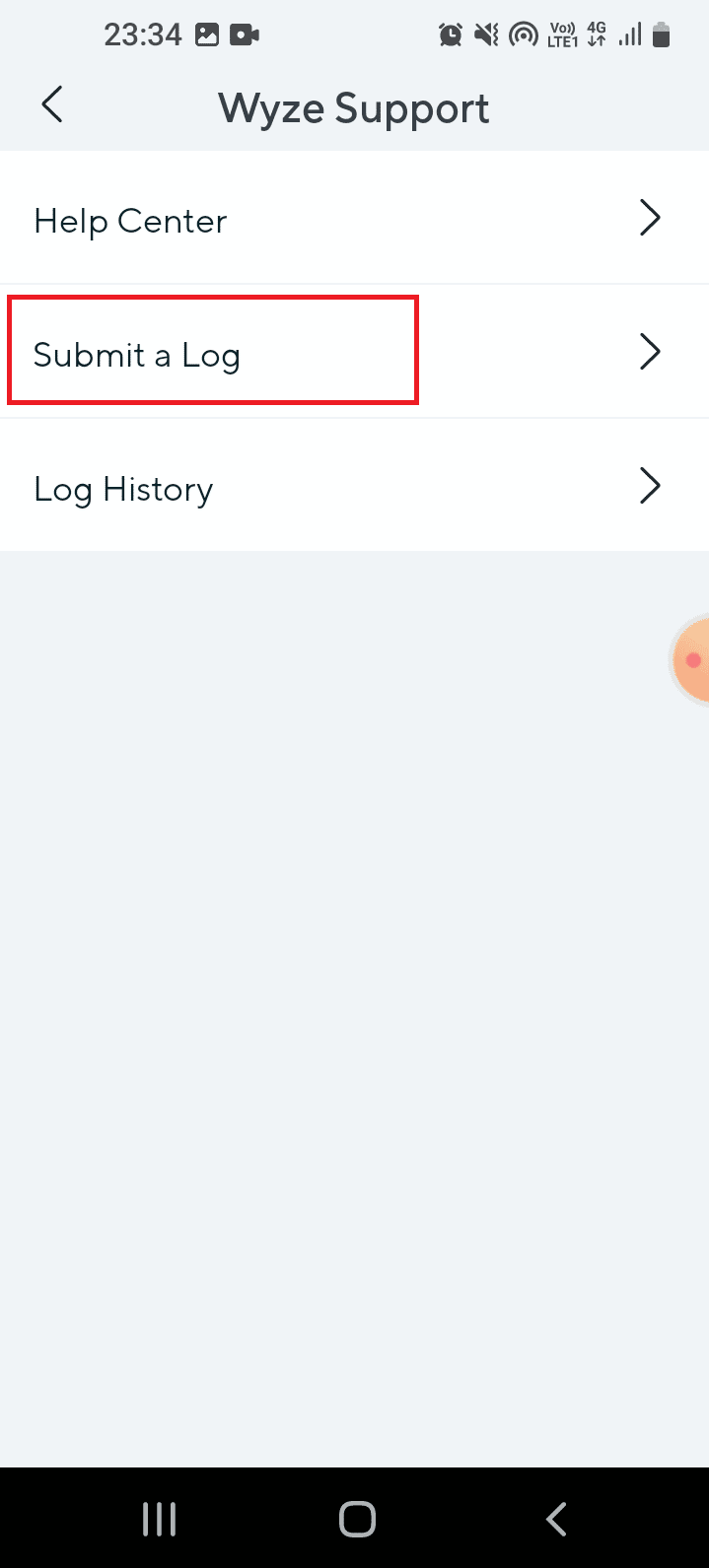
5. Ketuk pada tab Aplikasi & Layanan Wyze di Silakan pilih layar keluarga produk Anda .
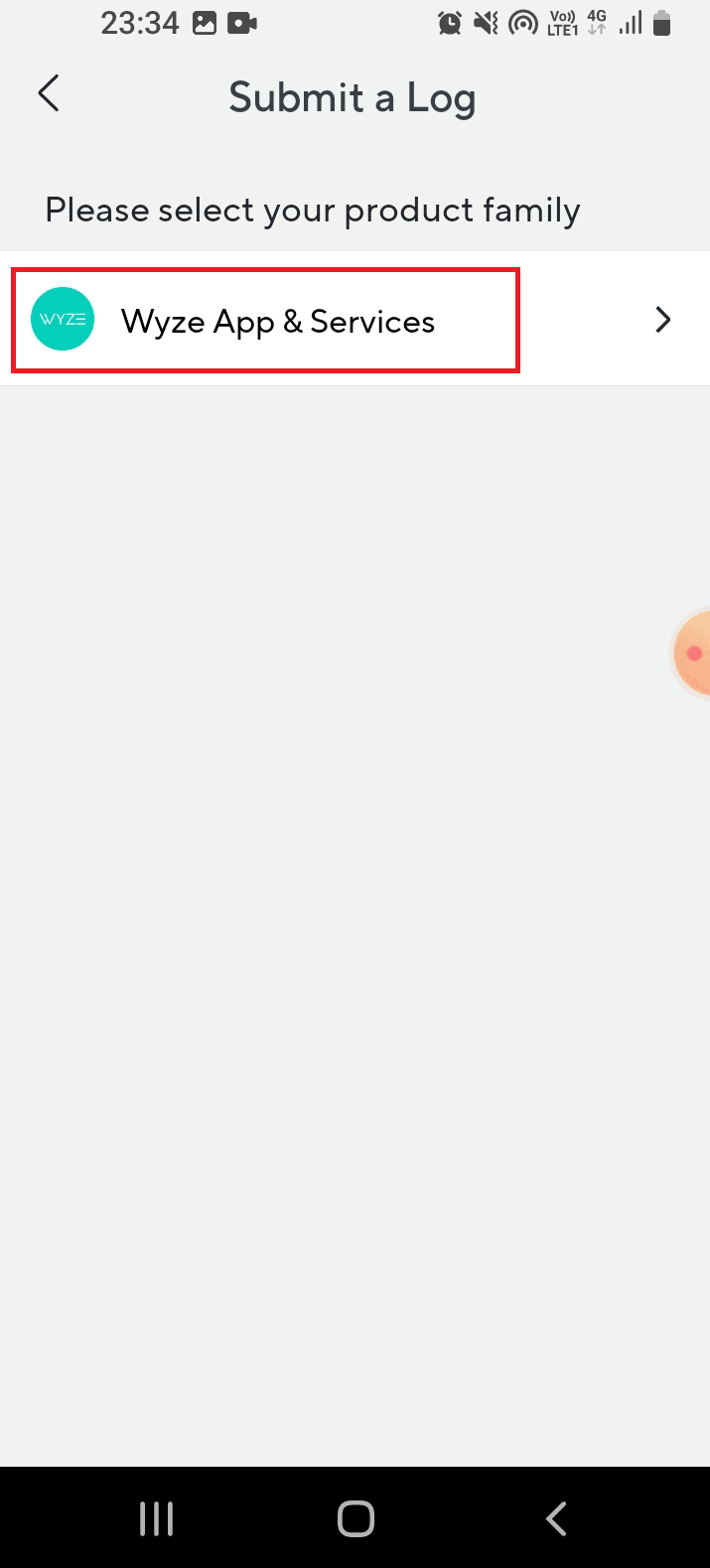
6. Ketuk tab Acara di Silakan pilih layar kategori masalah Anda .
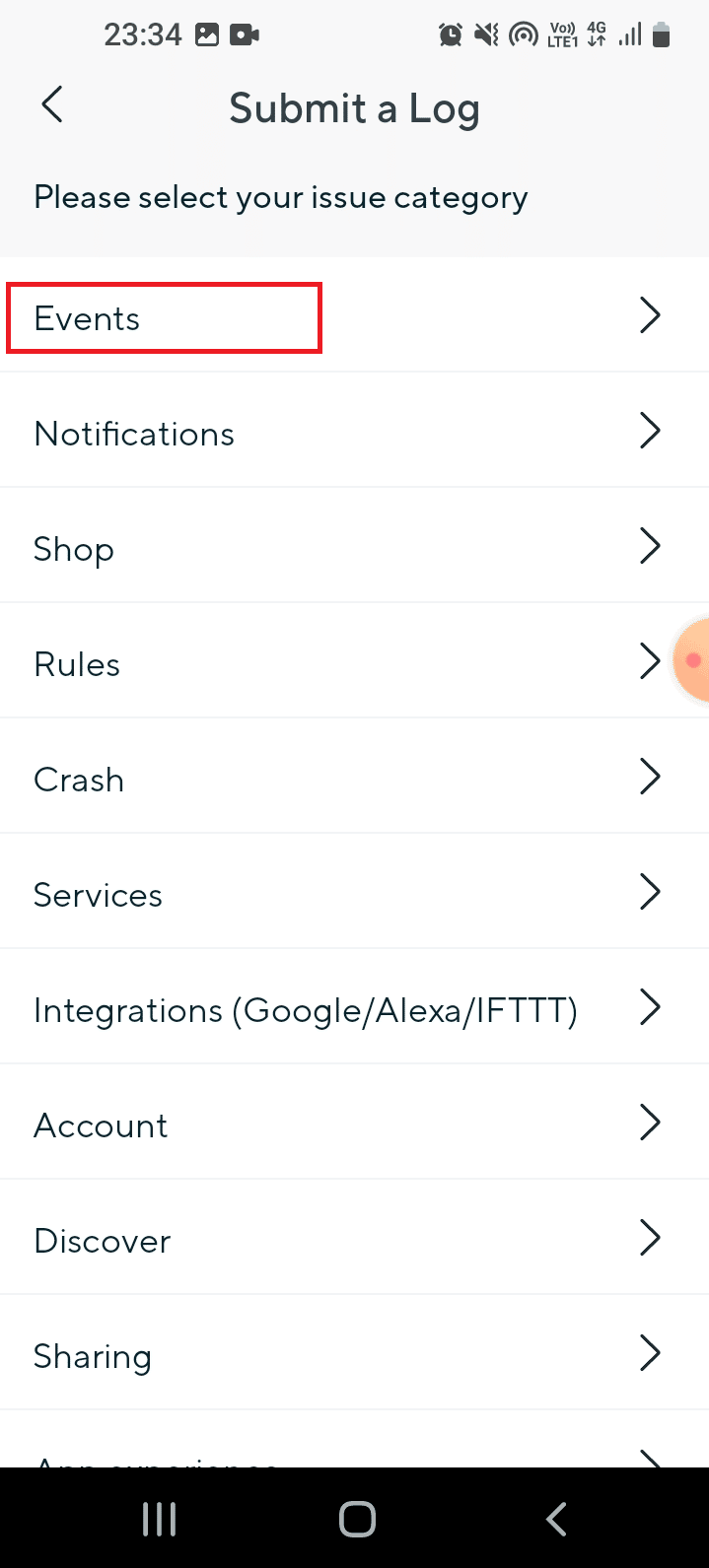
7. Pilih file media di bagian Detail dan ketuk tombol Kirim .
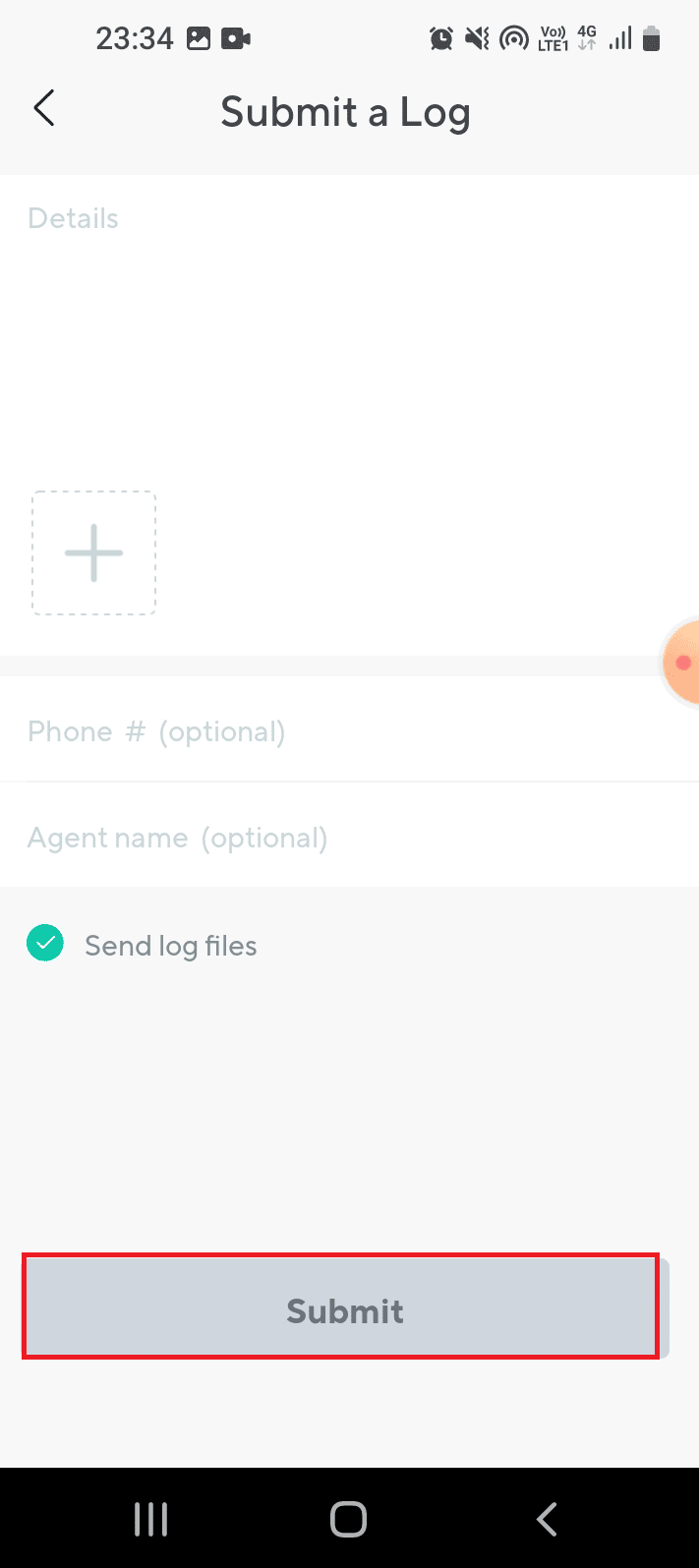
Direkomendasikan:
- Cara Mengatur Ulang Akun Instagram Anda
- Perbaiki Perselisihan dan Kesalahan Jaringan Tidak Dikenal di Android
- Perbaiki Suara Waze Tidak Berfungsi di Android
- Cara Mengaktifkan Akses Kamera di Instagram
Diskusi terperinci tentang kode kesalahan Wyze 06 dan kode kesalahan 07 dibahas dalam artikel. Jika Anda telah mencoba metode yang diberikan di sini, beri tahu kami metode mana yang berguna untuk memperbaiki kode kesalahan 6 di kamera Wyze. Juga, beri tahu kami saran dan pertanyaan Anda di bagian komentar.
